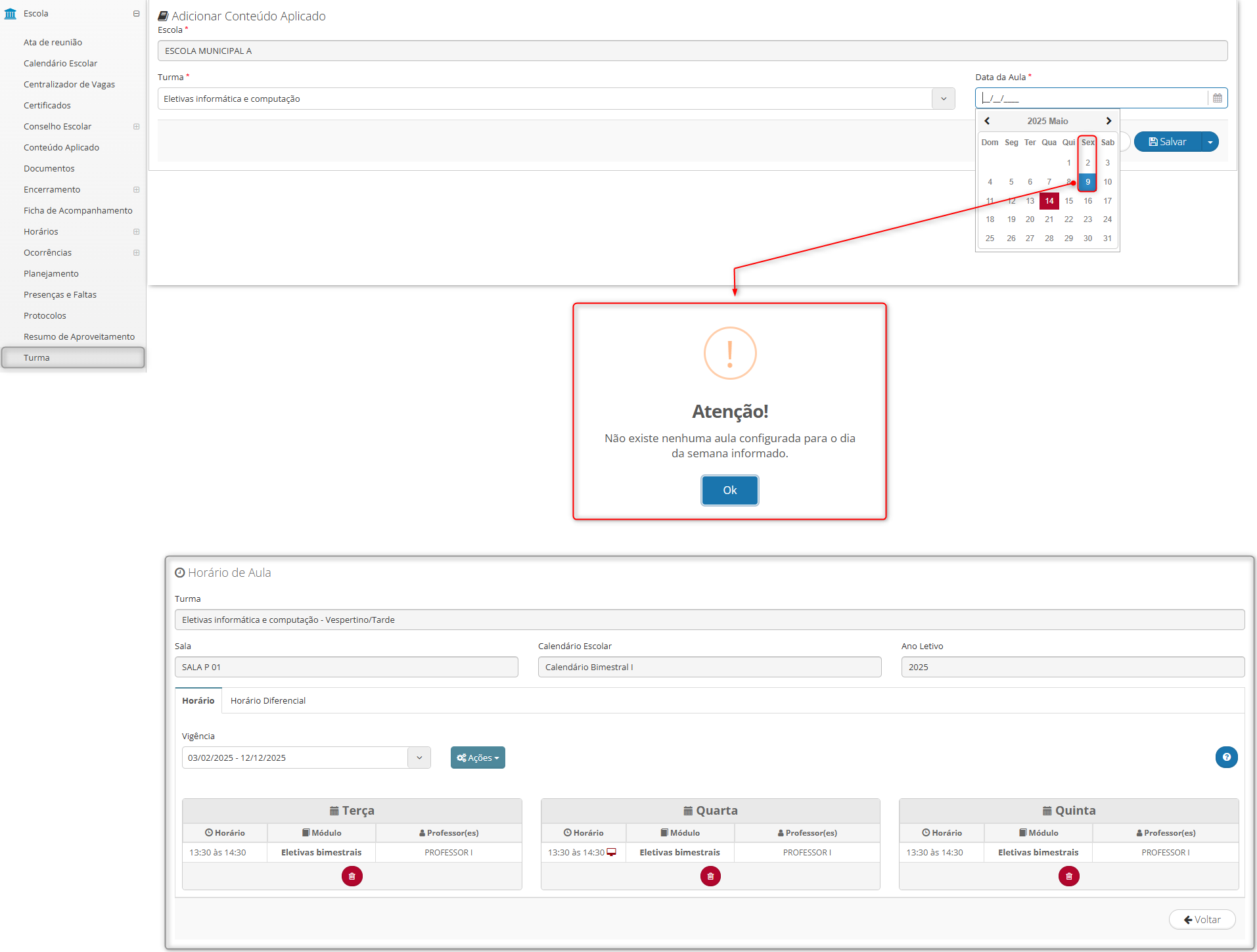IMPORTANTE sempre que houver uma nova versão é importante limpar o cache de seu navegador. Para isso, após entrar no Sistema use as teclas Ctrl + F5 ou Ctrl + Shift + R.
Clique aqui e veja um vídeo com instruções.
Clique aqui e tenha acesso às notas de todas as versões.
Todos os dados exibidos nos prints abaixo não representam pessoas reais e foram gerados automaticamente por ferramentas especializadas em testes.
Caso alguma melhoria ou novidade não seja utilizada por sua secretaria ou não deve ser exibida para as unidades escolares de sua rede, é necessário configuração do grupo de permissão.
As nomenclaturas utilizadas neste documento são padrões do sistema, portanto caso sua rede adote nomenclaturas diferentes, esteja atento às demonstrações.
Alguns exemplos de nomenclaturas diferentes que podem ter sido adotadas:
- de Aluno para “Estudante”, “Estudante/Criança”;
- de Colaborador para “Servidor”;
- de Composição de Ensino para “Etapa de ensino”;
- de Ano Escolar para “Agrupamento/Ano”;
- de Escola para “Unidade de ensino”, “Unidade escolar”, “Unidade educacional”;
- de Contrato para “Vínculo”;
- de Necessidade Especial para “Deficiência”, “Tipo De Deficiência, Transtorno Ou Ah/Sd"
¶ Correções
¶ Alocação de alunos em turmas diversificadas semestrais
Ajuste para que turmas de escolarização semestrais aloquem alunos em turmas diversificadas apenas correspondentes ao mesmo semestre. Sendo assim, a demonstração de turmas no campo “Turma Diversificada”, do modal “Alocar aluno na turma diversificada”, demonstrará apenas as turmas de mesmo semestre que a turma de escolarização.
Caminho: Secretaria de educação ou Unidade escolar > Escola > Turma > Selecionar turma de escolarização com composição semestral > Aba: "Componente" ou "alunos na turma" > alocar em turma diversificada.
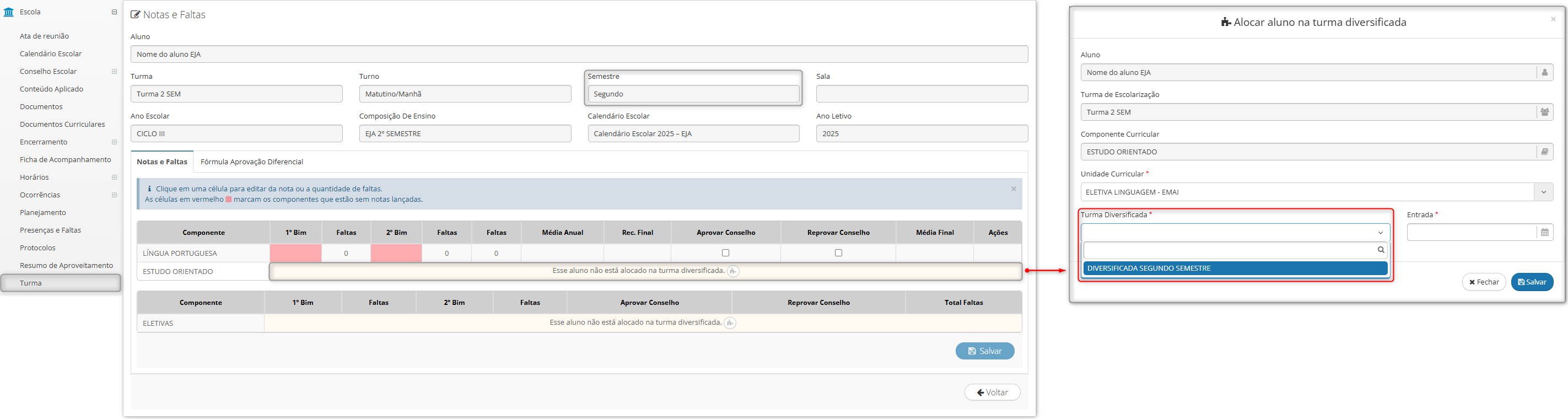
¶ Alocação de alunos em turmas diversificadas
Aprimoramento no controle de turmas diversificadas para que, alunos com data de saída da turma diversificada (item ii), não sejam contabilizados (item i), permitindo a alocação (item iii) de novos alunos enquanto a capacidade total da turma não for excedida.
Caminho: Secretaria de educação ou Unidade escolar > Escola > Turma > Selecionar turma de escolarização > Aba: Componentes > Selecionar componente diversificado > Botão: “Alocar na diversificada” > Preencher campos > Botão: “Salvar” > Pop-up de sucesso.
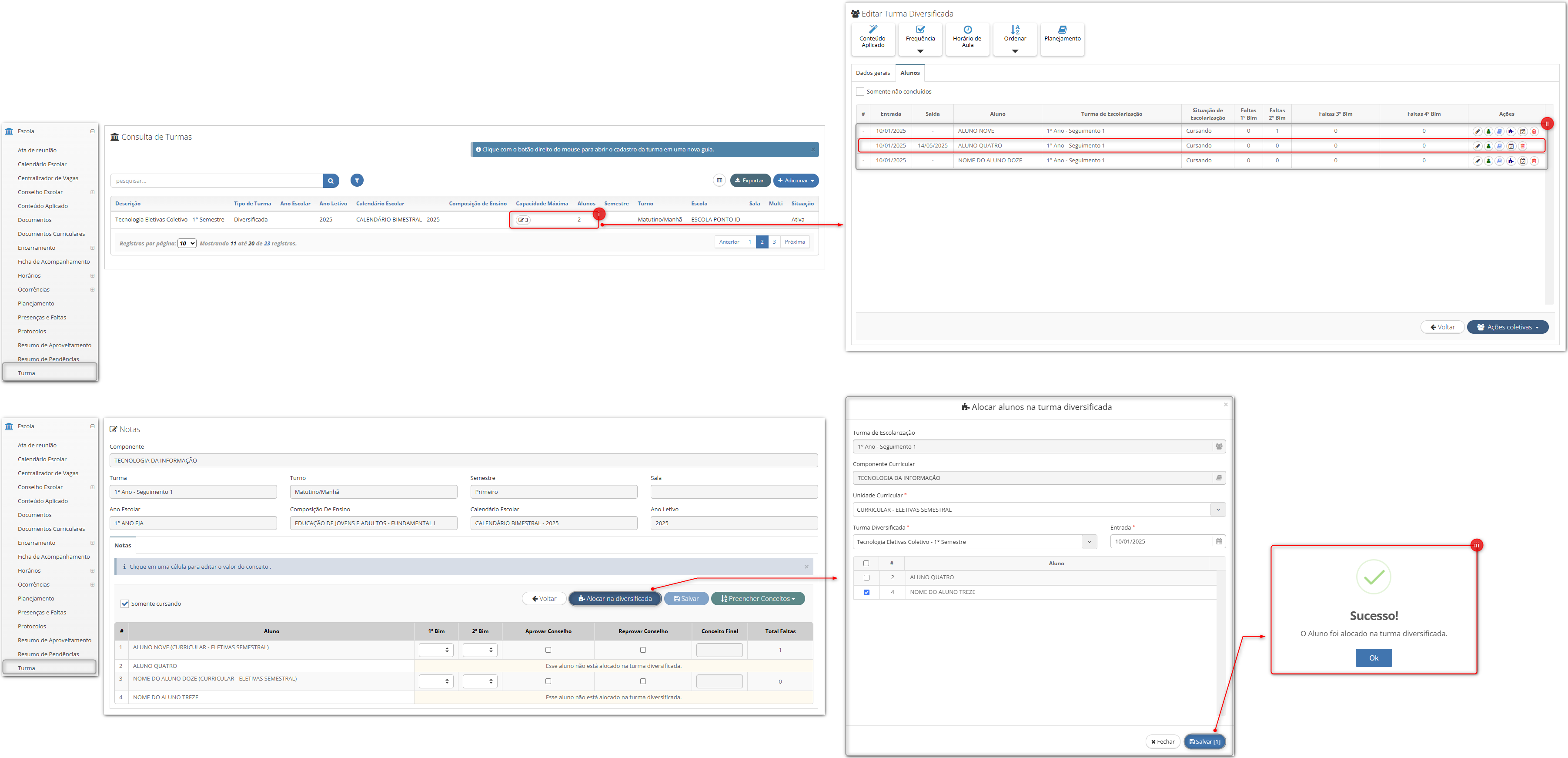
¶ Alternância entre perfis de acesso de coordenador e colaborador
Ajuste no processo de alternância de perfil para usuários com acesso como coordenador e colaborador, garantindo que a troca entre os perfis ocorra corretamente.
Caminho: Tela de login > Realizar login > Botão: "Perfil" > Opção: “Colaborador” > Selecionar “Sim” no pop-up decisivo > Perfil acessado “Colaborador”.
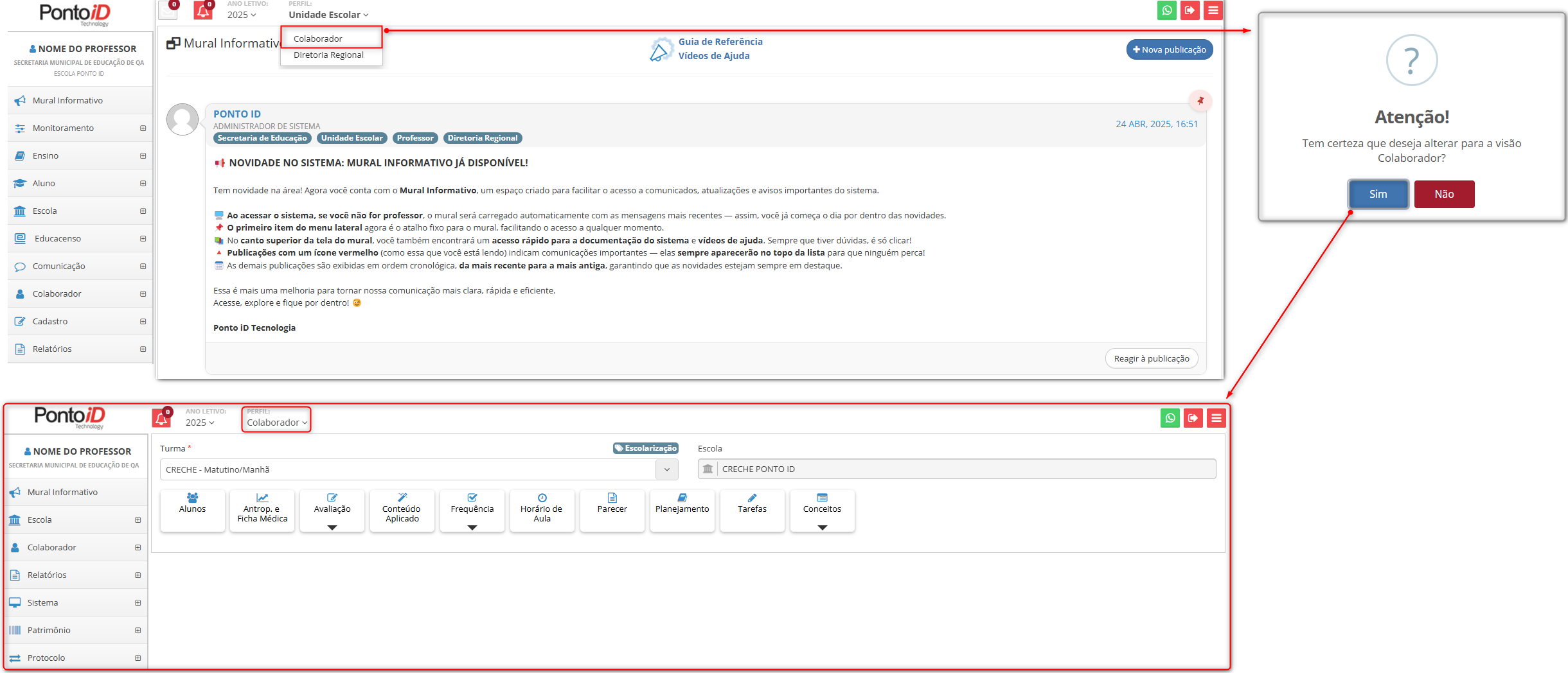
¶ Apresentação de parentesco no relatório de ranking de alunos ausentes
Ajuste no relatório de “Ranking de alunos ausentes” para que seja exibido o grau de parentesco do responsável, conforme informado no cadastro do responsável.
Caminho: Secretaria de educação ou Unidade escolar > Relatórios > Escola > Ranking de alunos ausentes.
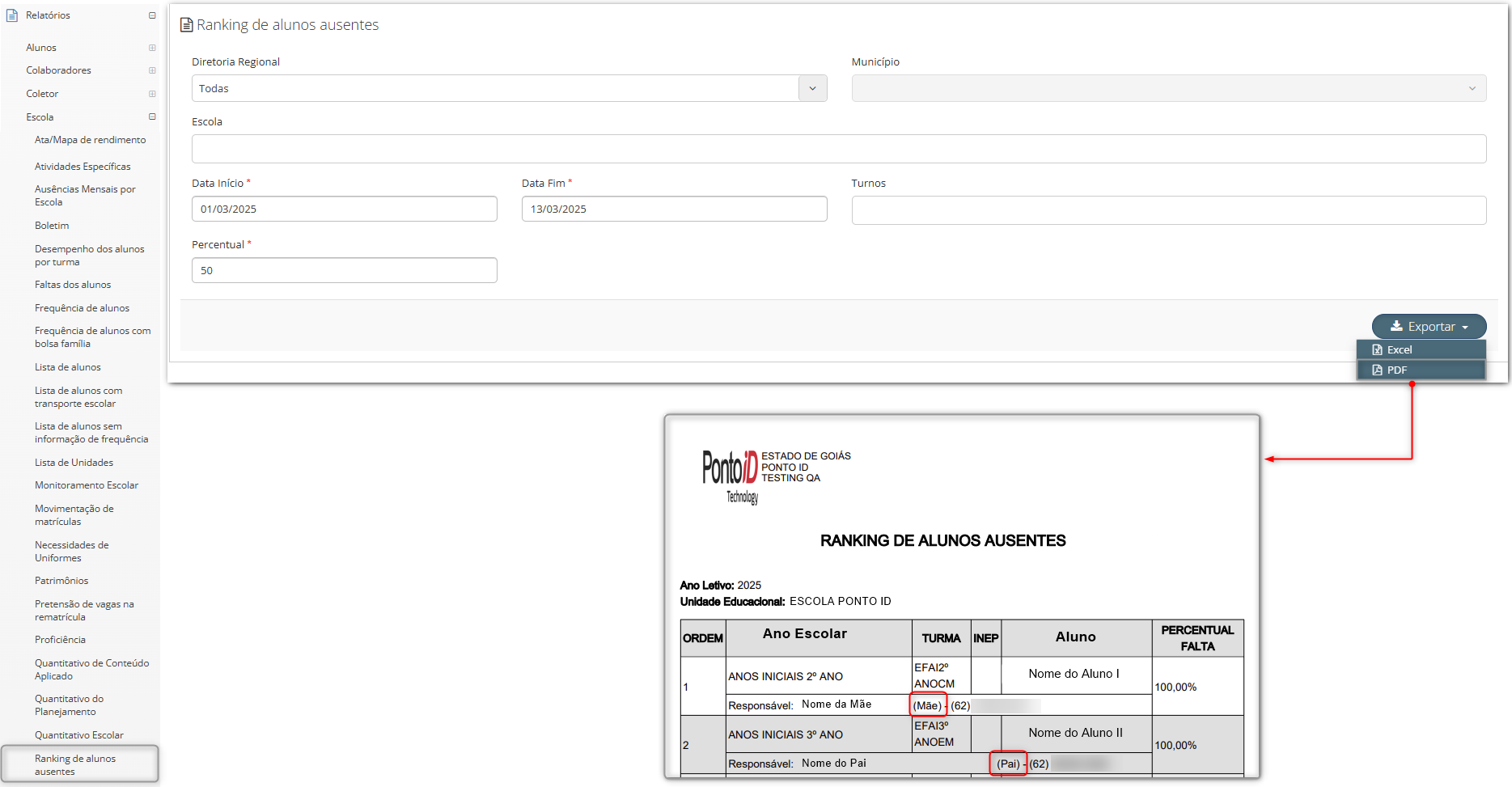
¶ Apresentação de histórico escolar com certificado e observações
Ajuste no histórico escolar exportado para evitar sobreposição de texto ao incluir o “certificado, (item i)” e as “observações, (item ii)”.
Caminho: Secretaria de educação ou Unidade escolar > Aluno > Cadastro > Selecionar aluno > Botão: Histórico escolar" > Aba: "Notas" > Botão: “Imprimir” > Marcar opção “Certificado” > Botão: “Imprimir”.
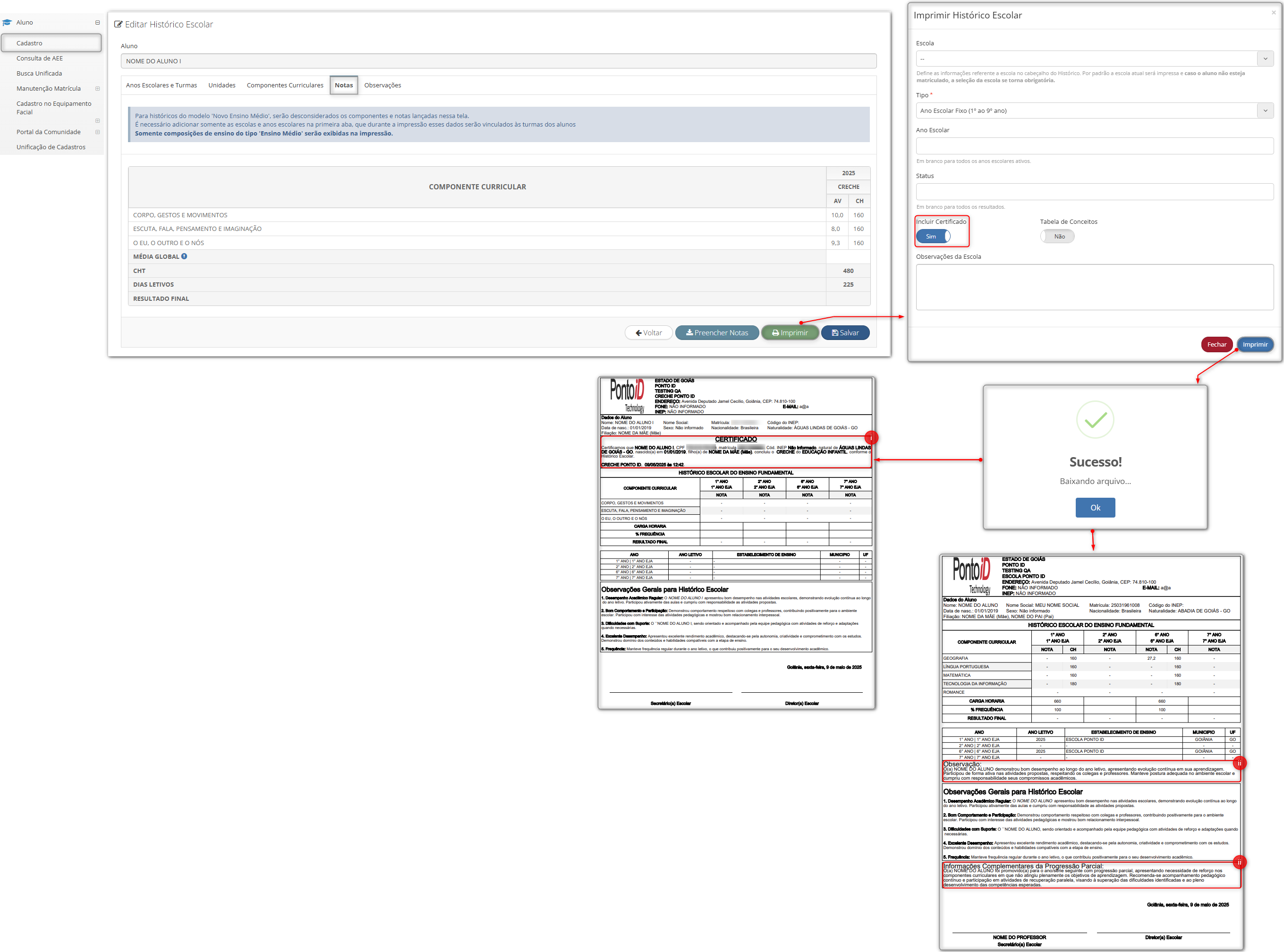
¶ Botão de alterar situação da turma quando ano letivo está encerrado
Ajuste na exibição do botão “Alterar situação” para turmas ativas, mesmo quando o ano letivo e a unidade correspondente estiverem encerrados, permitindo assim a conclusão da turma.
Caminho: Secretaria de educação ou Unidade escolar > Escola > Turma > Selecionar turma ativa > Botão: “Alterar situação”.
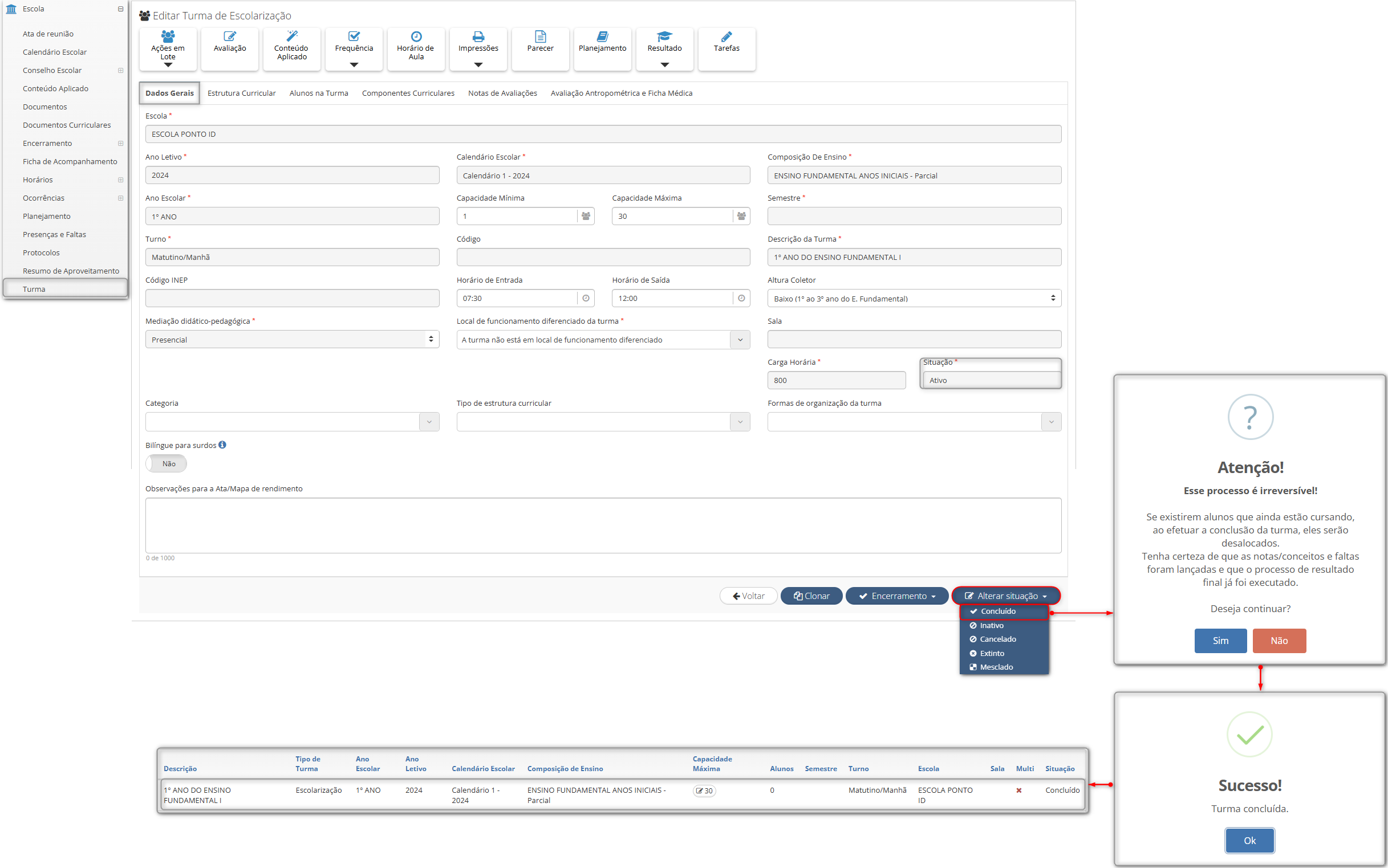
¶ Botão de salvar presente na movimentação de matrícula
Quando o parâmetro “Turma: obrigar informar turma no cadastro do aluno” estiver ativo, o botão de “Salvar” localizado na tela de movimentações de matrícula foi ajustado para exibir o pop-up de sucesso mesmo que nenhum campo seja preenchido.
Caminho: Secretaria de educação ou Unidade escolar > Aluno > Cadastro > Seleciona aluno > Botão: “Matrícula” > Botão: “Salvar”.
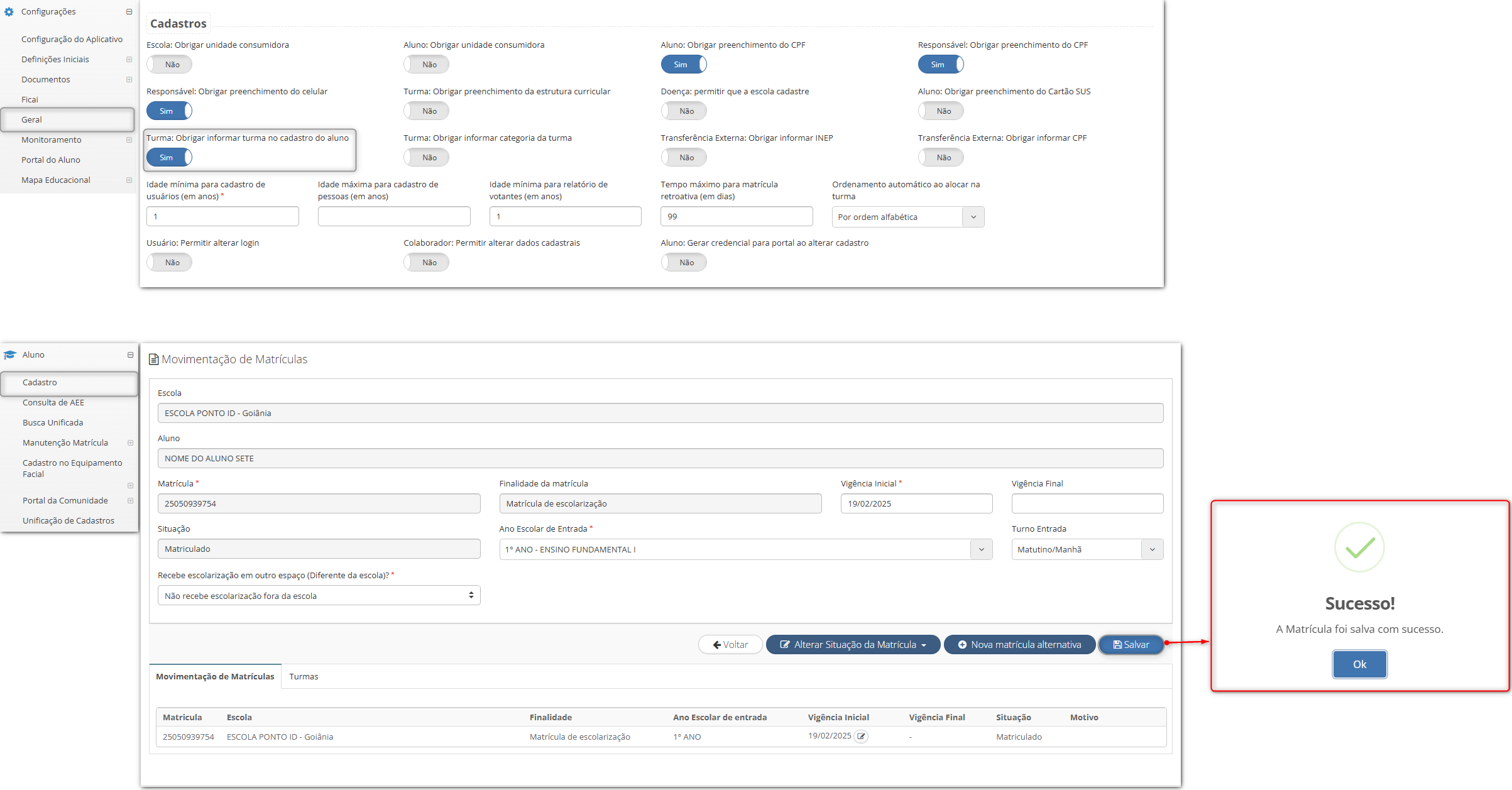
¶ Botão de “Salvar” presente em parecer descritivo com situação “Aguardando avaliação”
Ajuste na apresentação do botão “Salvar”, para parecer descritivo que estiver na situação “Aguardando avaliação”.
Caminho: Unidade escolar > Escola > Turma > Botão: "Parecer" > Consultar pareceres > Selecionar parecer submetido para avaliação > Botão "Editar" > Footer com botões de ação: “Salvar”.
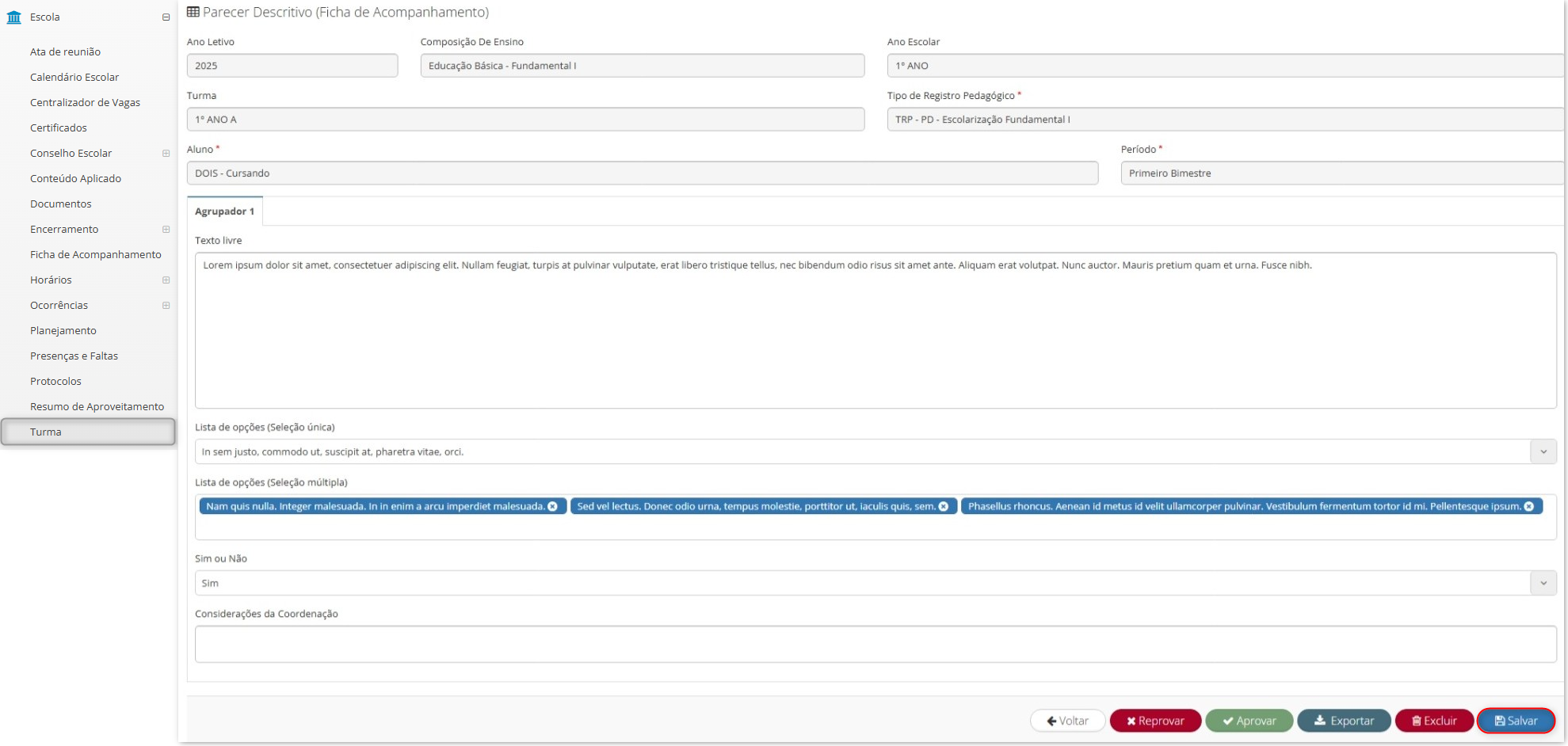
¶ Caderno de alimentação escolar demonstrando itens usados
Ajuste na demonstração de alimentos usados para servir o cardápio no relatório exportado do “Caderno de Alimentação Escolar”, para secretaria de educação e unidade escolar.
Caminho: Secretaria de educação ou Unidade escolar > Alimentação escolar > Relatórios > Caderno da alimentação escolar > Botão: Exportar > Tabela: “Alimentos usados”.
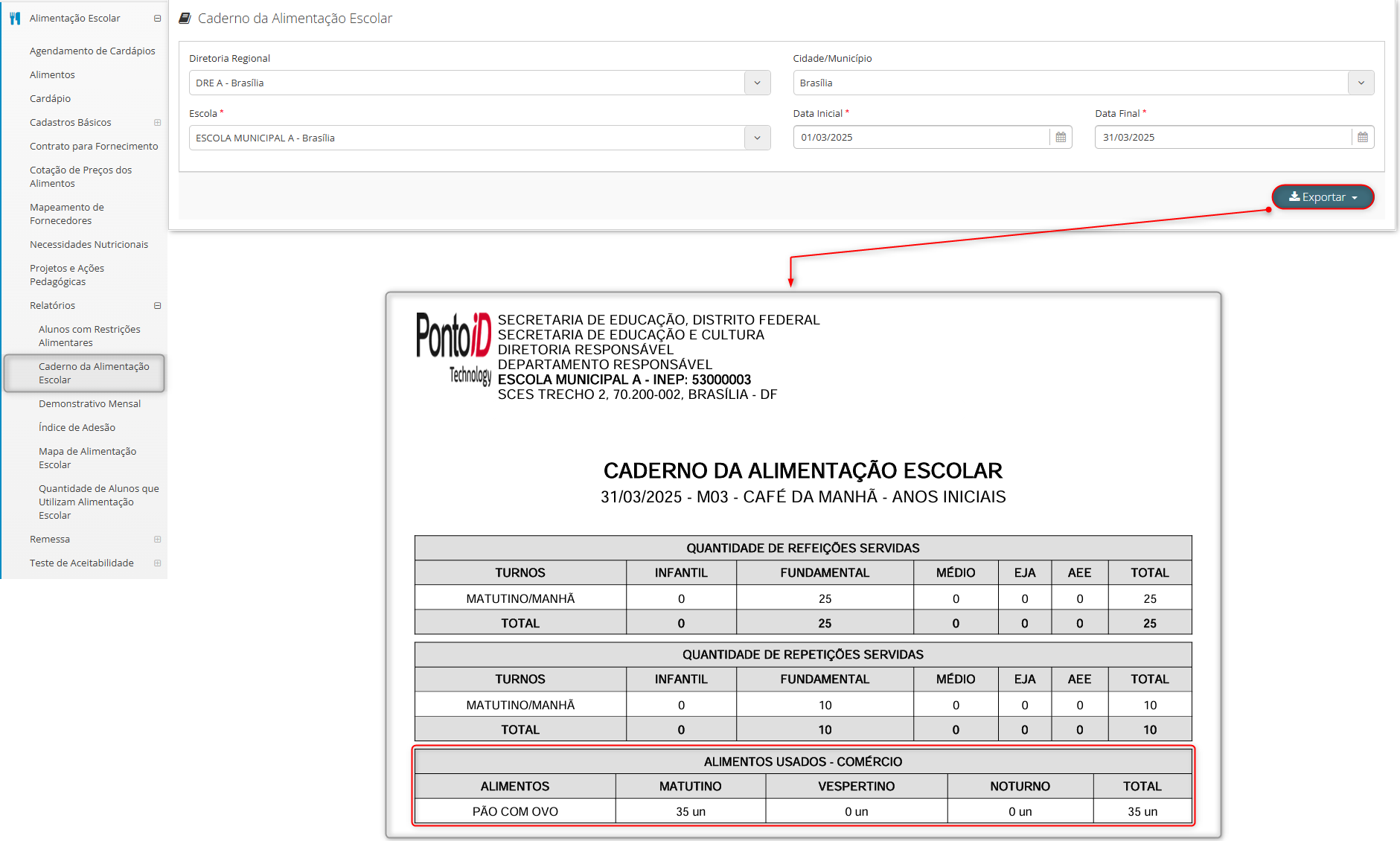
¶ Campo “Considerações da coordenação” para parecer descritivo, em turma AEE
Ajuste na demonstração do campo “Considerações da coordenação”, no parecer descritivo em turmas “AEE", para a visão da unidade escolar, quando configurado no tipo de registro pedagógico.
Caminho: Unidade escolar > Escola > Turma > Selecionar turma de AEE > Botão: "Parecer" > Selecionar parecer que tenha configuração para considerações da coordenação.
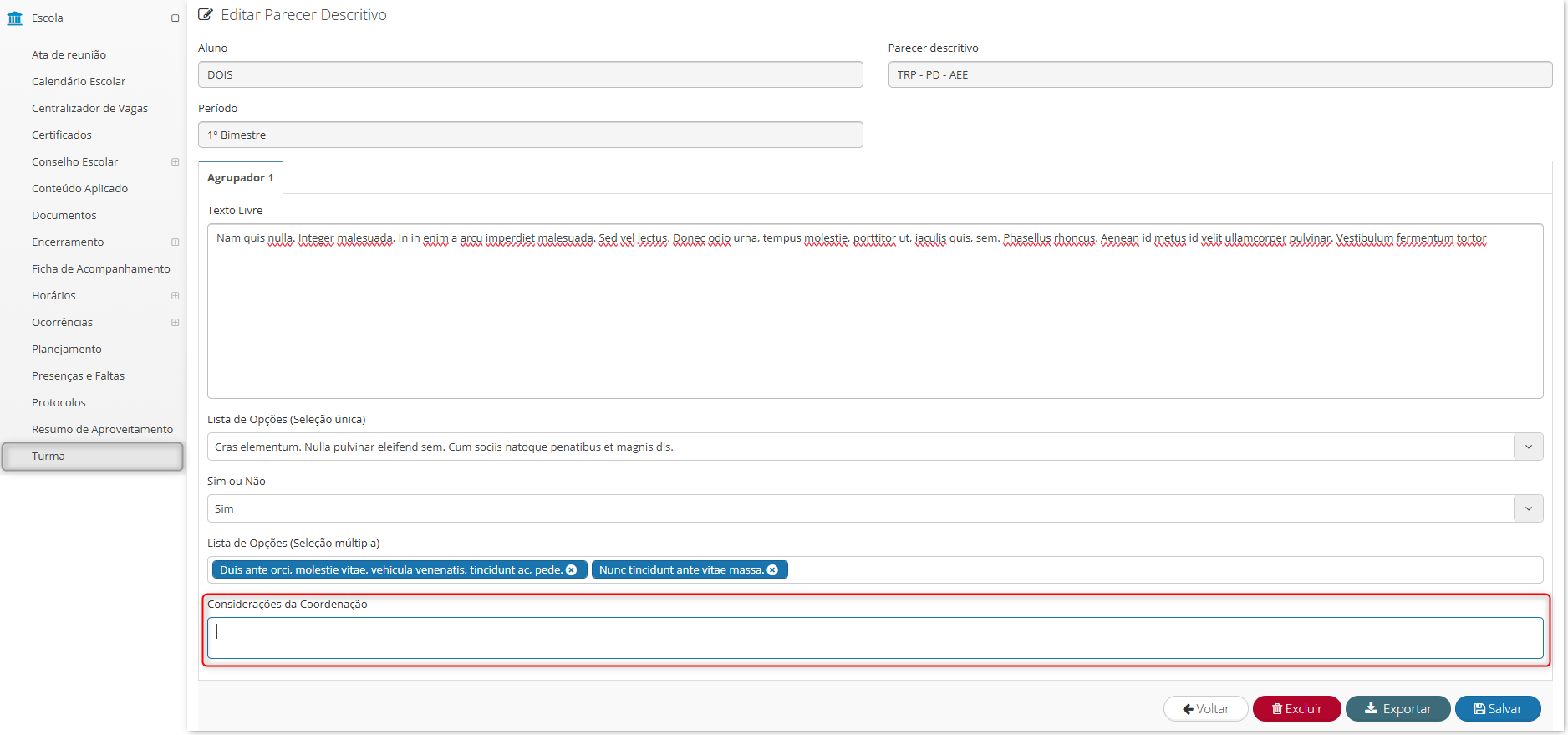
¶ Campo “Sala” para cadastro de turmas de composição de ensino “Cursos Livres”
O campo “Sala” passa a ser demonstrado para turmas cuja composição de ensino é do tipo “Cursos Livres”.
Caminho: Secretaria de educação > Escola > Turma > Adicionar nova turma (Alternativa ou Escolarização) > Composição de ensino que usa "Cursos livres" > Campo: “Sala”.
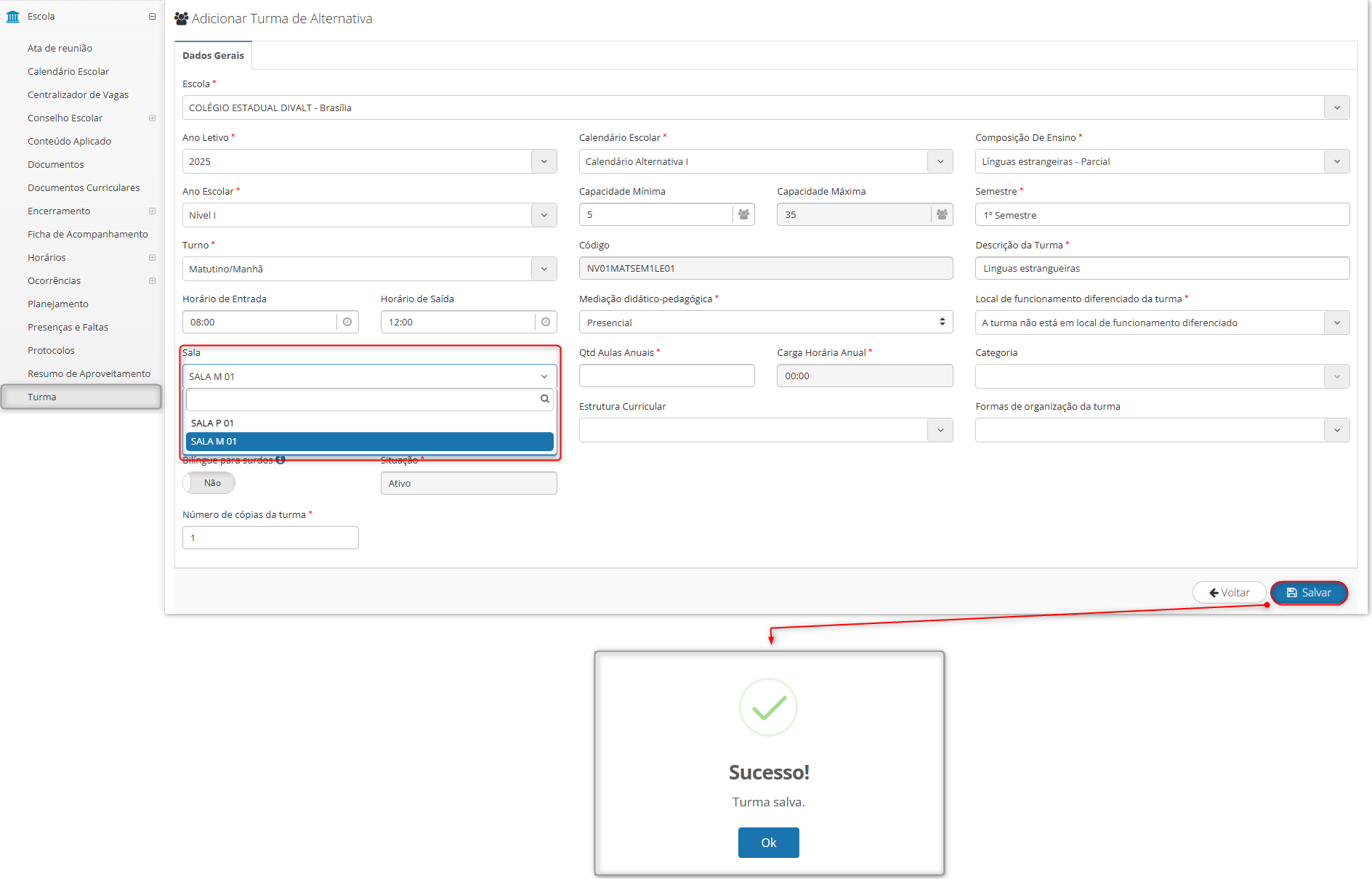
¶ Campos “Data de início” e “Carga horária” bloqueados em situação específica
Ajuste para bloqueio na alteração dos campos “Data de início” e “Carga horária” dos vínculos, apenas quando existir horário de trabalho ou modulação vinculada.
Caminho: Secretaria de educação > Colaborador > Selecionar um colaborador > Contratos > Entrar no contrato > Vínculos do Contrato de Trabalho. > Editar.
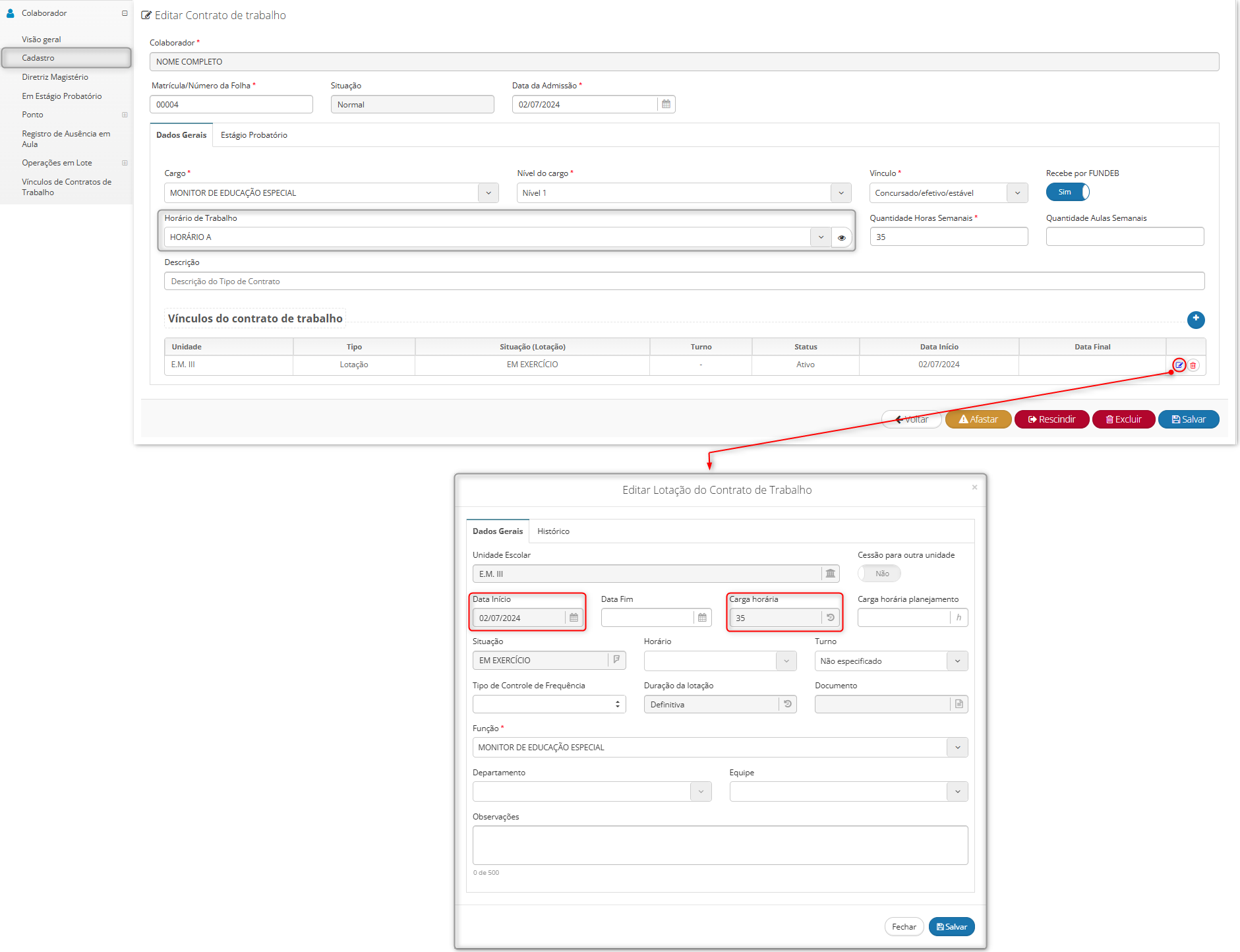
¶ Centralizador de vagas quando ocorre mudança de sala de aula
Ajuste na demonstração de vagas do centralizador de vagas, quando as configurações de capacidade máxima da turma são oriundas da sala de aula, e ocorre mudança de sala de aula informada na turma. Os itens 1 e 2 demonstrando a retirada de sala de aula informada no cadastro da sala, e a inserção de sala de aula no cadastro da turma, respectivamente.
*Obs: Quando a turma não estiver com sala informada, e nas configurações da secretaria quanto a “Origem capacidade máxima” for oriunda da sala de aula, no momento de criação do centralizador de vagas, suas vagas serão inicialmente ‘0’ - até que seja informada sala de aula na turma.
Caminho: Secretaria de educação > Escola > Centralizador de vagas.
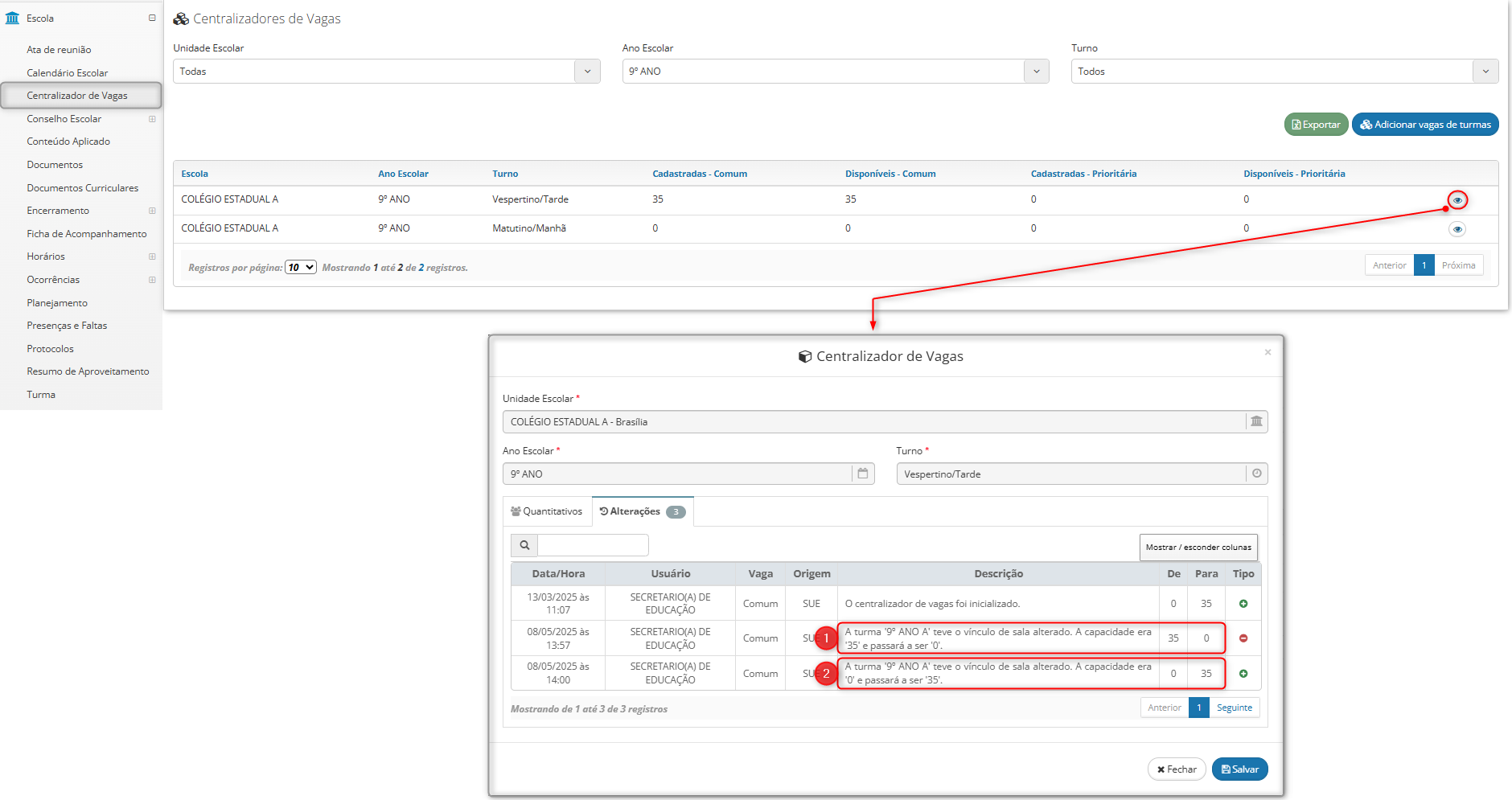
¶ Contratos rescindidos para lotação não poderão adicionar estágio probatório
Ajuste para a demonstração do botão de adição de estágio probatório estar ausente quando o contrato estiver em situação “Rescindido”.
Caminho: Secretaria de educação > Colaborador > Selecionar um colaborador > Contratos > Entrar no contrato > aba: “Estágio probatório”.
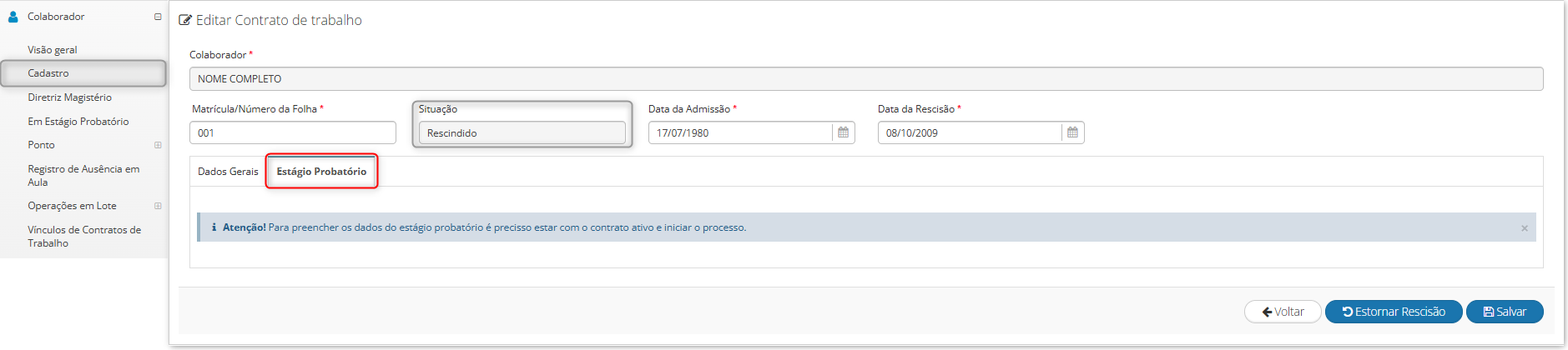
¶ Cópia de conteúdo aplicado para dias letivos
Ajuste na funcionalidade de “Copiar” do conteúdo aplicado, para que a cópia seja realizada apenas nos dias marcados como letivos no calendário escolar.
Caminho: Unidade escolar ou Visão do professor > Escola > Turma > Selecionar turma > Botão: “Conteúdo aplicado” > Botão: “Pesquisar” > Botão: Copiar > Informar data não letiva.
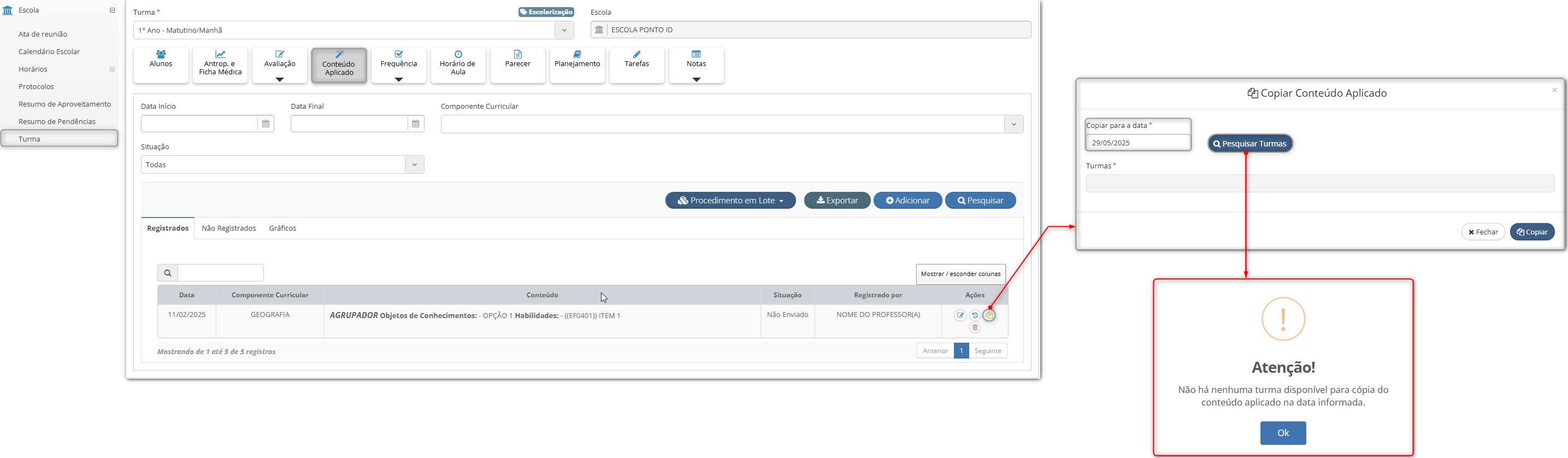
¶ Customização de cardápio para alimentação escolar descentralizada
Ajuste ao salvar customização de cardápio, para alimentação escolar descentralizada.
Caminho: Unidade escolar > Alimentação Escolar > Agendamento de cardápio > Selecionar agendamento de cardápio > Botão: "Customizar Cardápio".
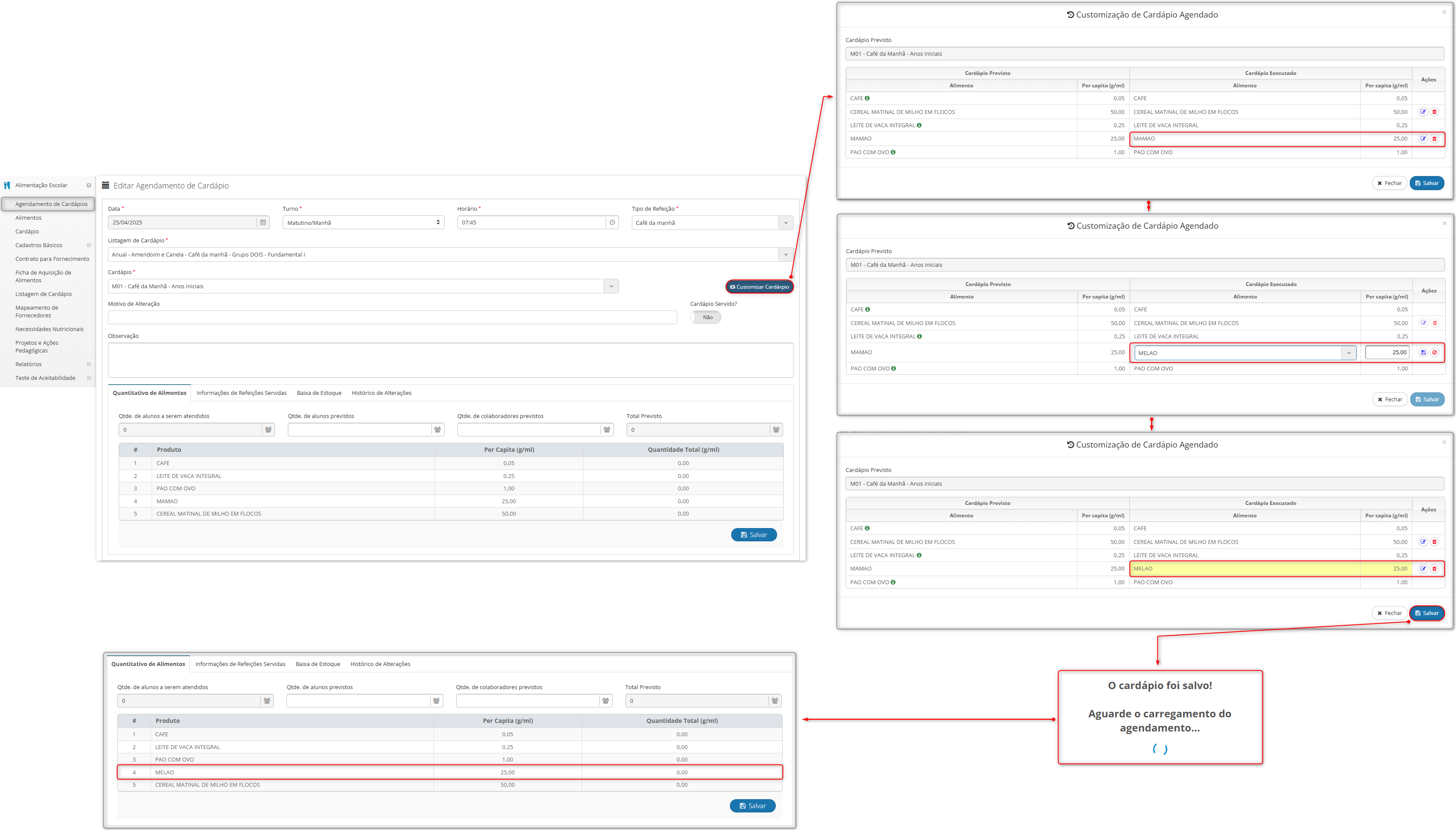
¶ Exibição dos nomes dos alunos na consulta de planejamentos de turma AEE
Ajuste na exibição da coluna “Alunos” na tela de consulta de conteúdos aplicados das turmas de AEE, para que sejam exibidos os nomes dos alunos selecionados no momento do registro.
Caminho: Secretaria de educação ou Unidade escolar ou Visão do professor > Escola > Turma > Selecionar turma de AEE > Botão: “Planejamento” > Botão: "Pesquisar" > Coluna “Alunos” presente na grid.
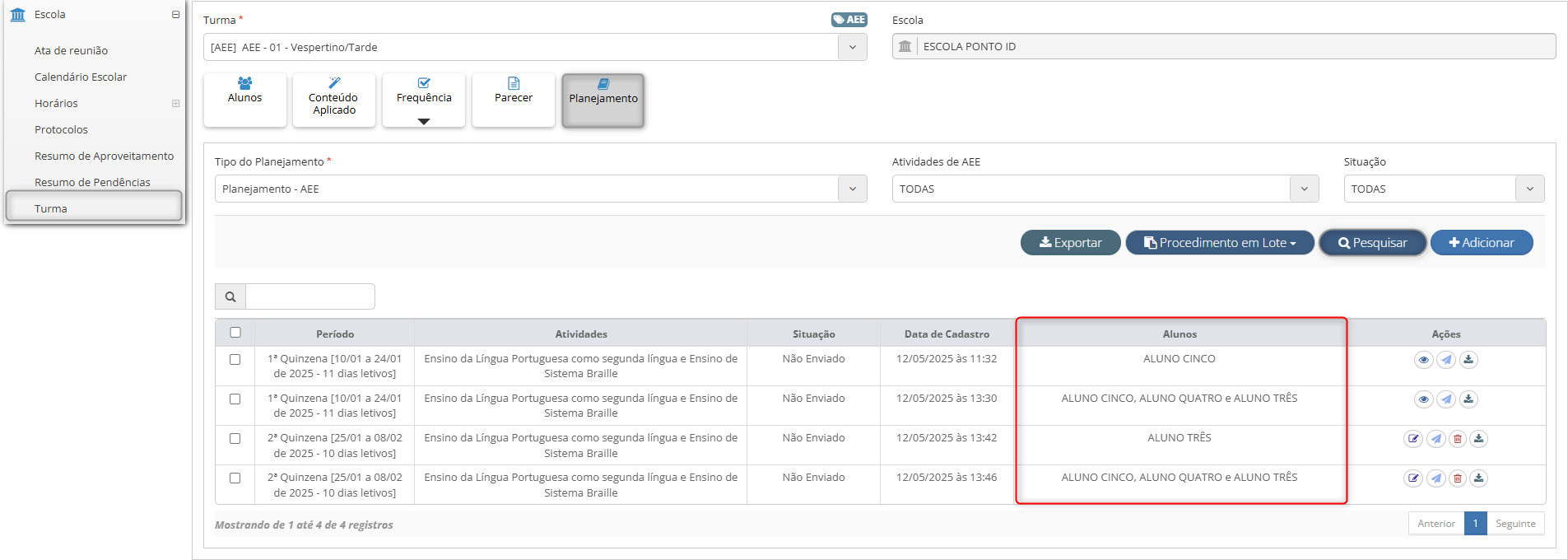
¶ Exibição de total previsto e quantidade total (g/ml) presente no agendamento de cardápio
Ajuste no campo “Total previsto” e na coluna “Quantidade total (g/ml)” para garantir que, ao informar um valor no campo de quantidade de alunos previstos e salvar, o cálculo da quantidade total (item ii) e do total previsto (item i) seja mantido no agendamento.
Caminho: Secretaria de educação e Unidade escolar > Alimentação escolar > Agendamento de cardápio > Selecionar agendamento (Na visão de secretaria, necessita clicar no botão editar ao lado do nome da unidade.) > Aba: “Quantitativo de alimentos” > Campo: "Total previsto > Coluna: Quantidade total (g/ml)".
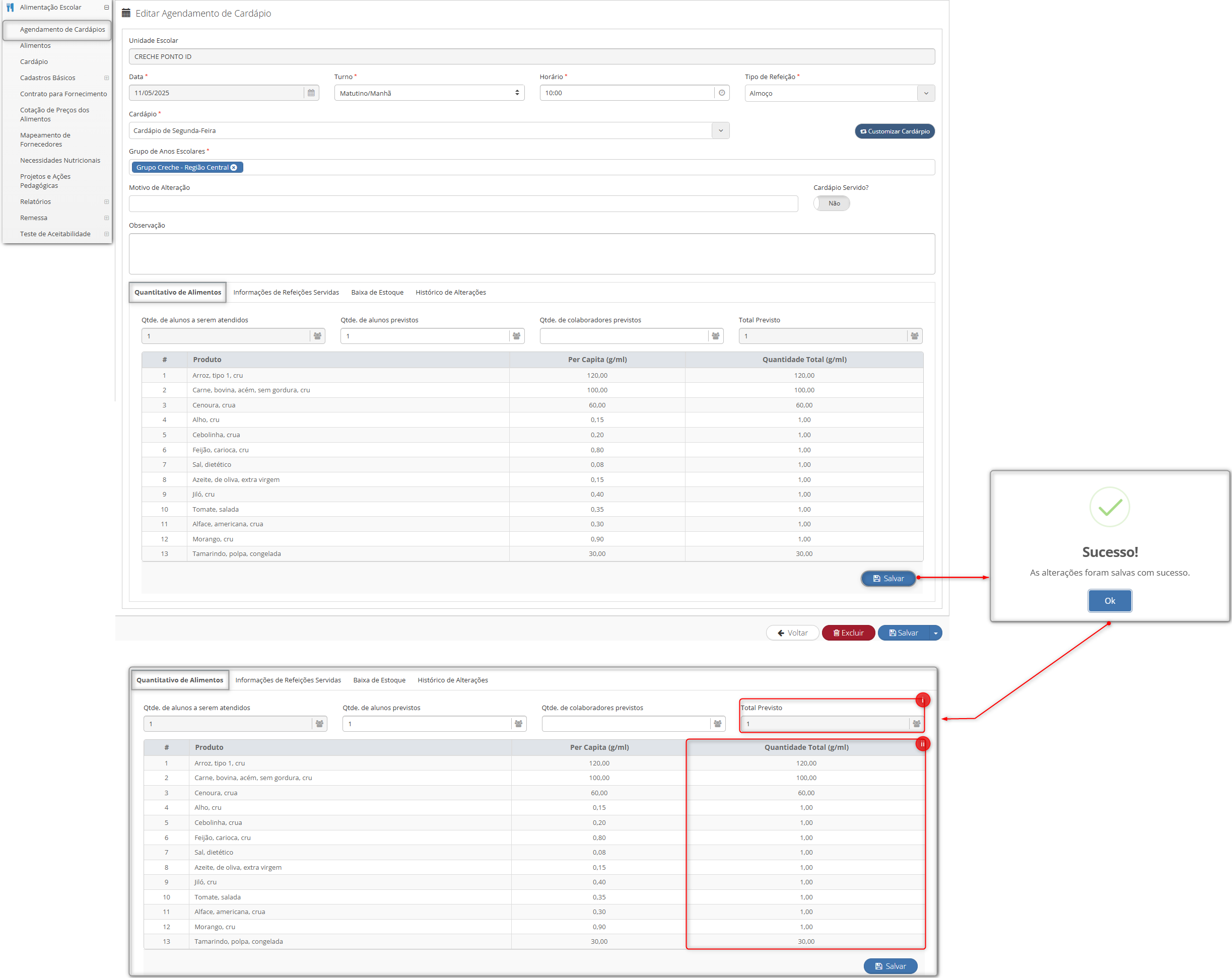
¶ Exibição da opção “Aprovado” presente no botão de alterar situação do agendamento de cardápio
Aprimoramento no botão “Alterar situação”, presente no cardápio da alimentação escolar, voltado para redes que utilizam um modelo descentralizado, para ser exibida a opção “Aprovado” nas visões da Diretoria Regional (Coordenadoria Regional e Superintendência Regional) e da Secretaria de Educação.
Caminho: Secretaria de educação ou Diretoria regional > Alimentação escolar > Cardápio > Botão: “Adicionar” ou “Editar Registro” > Botão: "Alterar situação" > Opção: “Aprovado”.
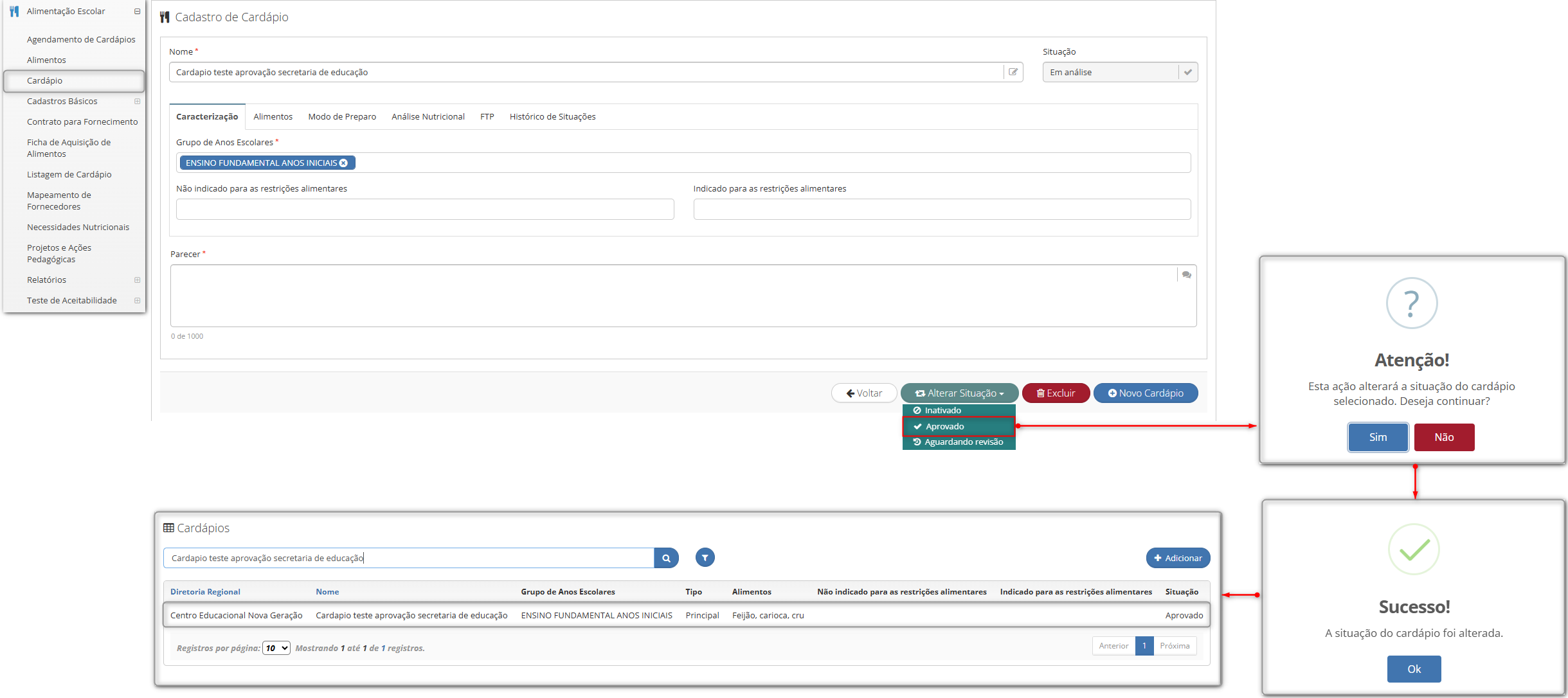
¶ Exibição de campos na saída de estoque para motivos específicos
Ajuste no processo de adição de saídas de estoque, na visão da unidade escolar, para que, quando o motivo da movimentação for "Devolução", "Doação", "Empréstimo" ou "Transferência", sejam exibidos:
- O parâmetro "Local fora da rede", conforme descrito no (item i);
- O campo para seleção da unidade de “Destino”, conforme descrito no (item ii).
Caminho: Unidade escolar > Almoxarifado > Movimento > Botão: “Adicionar” > Opção: “Adicionar saída do estoque” > Informar algum dos motivos listados acima.
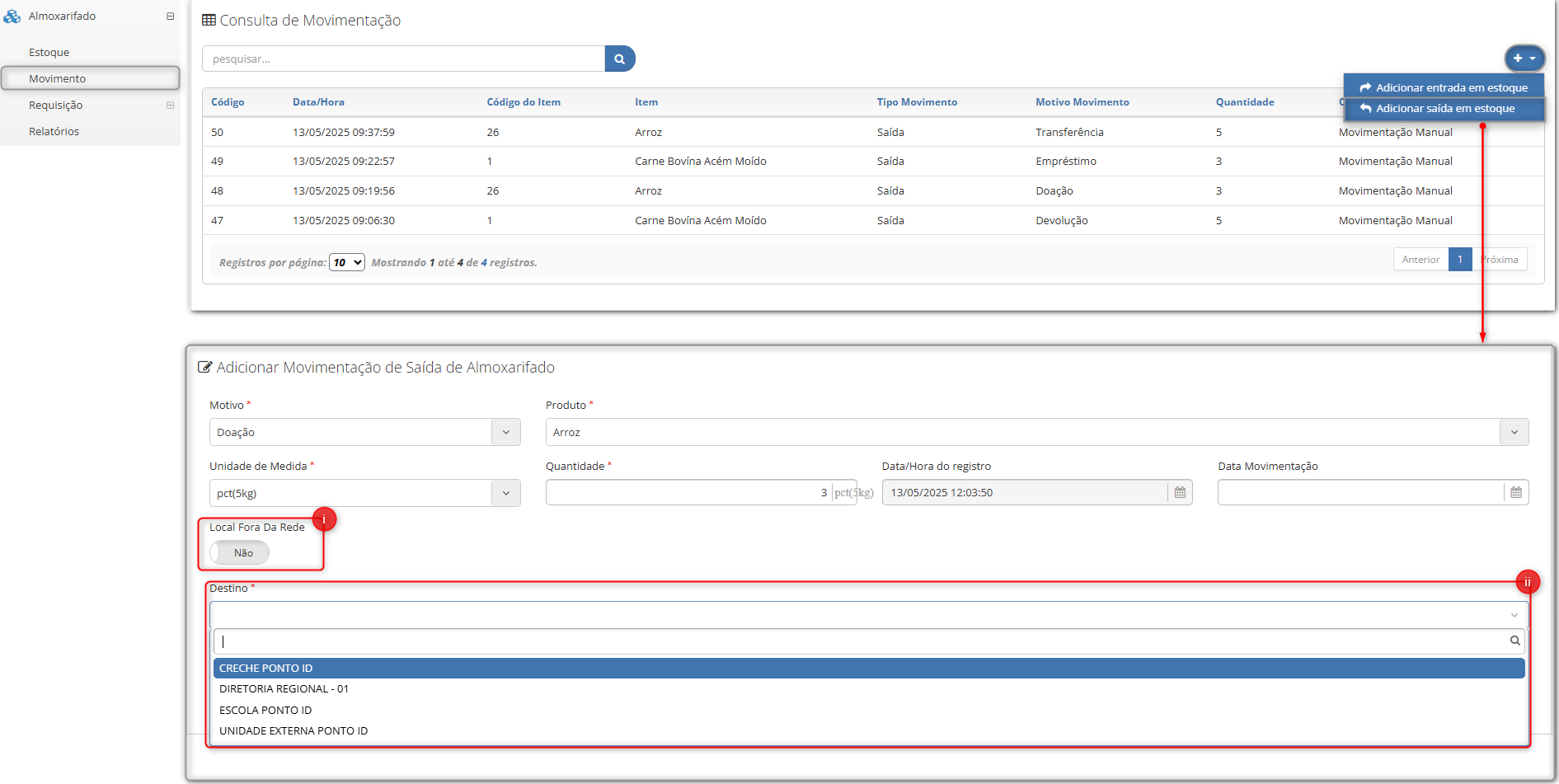
¶ Exibição do período na edição de planejamento
O campo “Período” na edição de planejamento das turmas de “Escolarização” e “Alternativa” foi ajustado para ser exibido conforme o período informado no ato do registro, alinhando-se ao período apresentado na tela de consulta de planejamentos.
Caminho: Secretaria de educação ou Unidade escolar ou Visão do professor > Escola > Turma > Selecionar turma > Botão: “Planejamento” > Selecionar tipo do planejamento > Botão: “Pesquisar” > Botão: “Editar”.
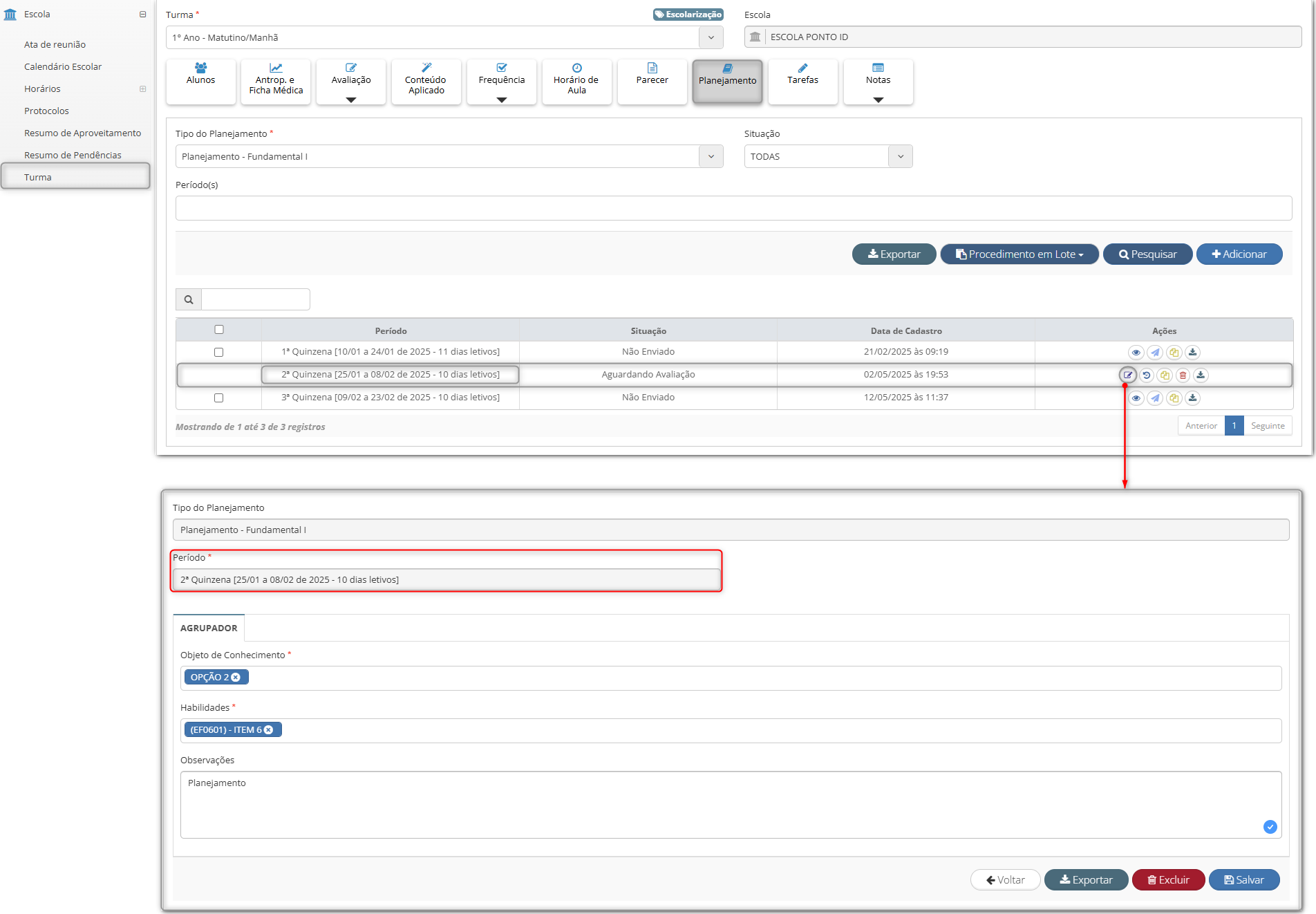
¶ Exibição do cpf na ficha do aluno
Aprimoramento na exportação da "Ficha do Aluno", quando gerada pela turma, para exibir a informação do “CPF” do aluno, conforme registrado em seu cadastro.
Caminho: Secretaria de educação ou Unidade escolar > Escola > Turma > Selecionar turma > Botão: “Impressões” > Opção: “Ficha do aluno” > Botão: “Imprimir”.
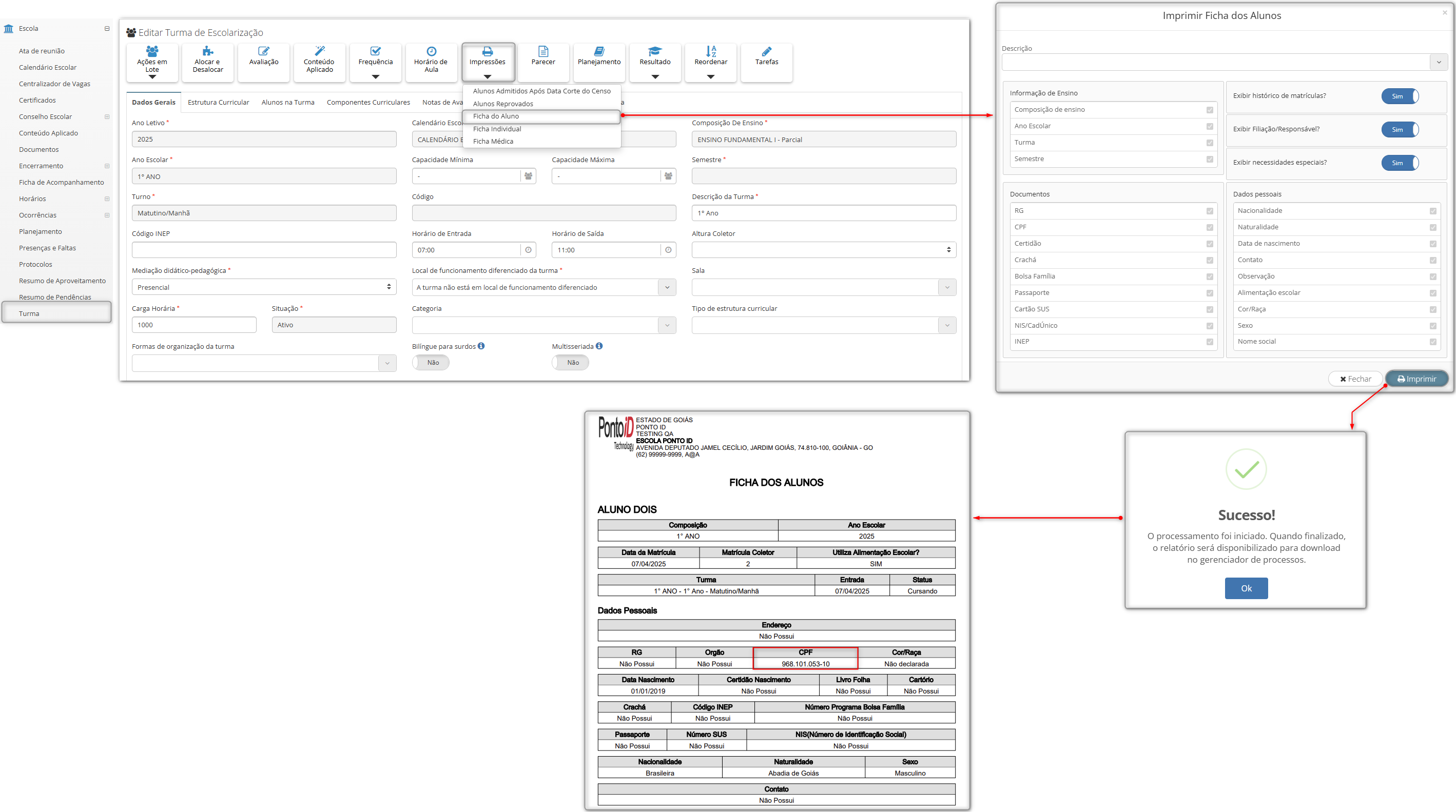
¶ Exibição de alunos quando não utiliza fila prioritária na pré-matrícula
Ajuste na “Gerencia de fila de espera" da pré-matrícula para que, quando o parâmetro “Utiliza fila prioritária” estiver desabilitado, todos os alunos sejam listados na fila comum, independentemente de possuírem ou não deficiência informada.
1° Caminho: Secretaria de educação > Aluno > Portal da comunidade > Matrícula online > Selecionar matrícula > Aba: “Configuração da pré-matrícula” > Sub-aba: "Opções" > Parâmetro: “Utiliza fila prioritária”.
2° Caminho: Secretaria de educação > Aluno > Portal da comunidade > Gerenciar fila de espera > Informar campos > Botão: “Pesquisar” > Aba: “Fila comum”.
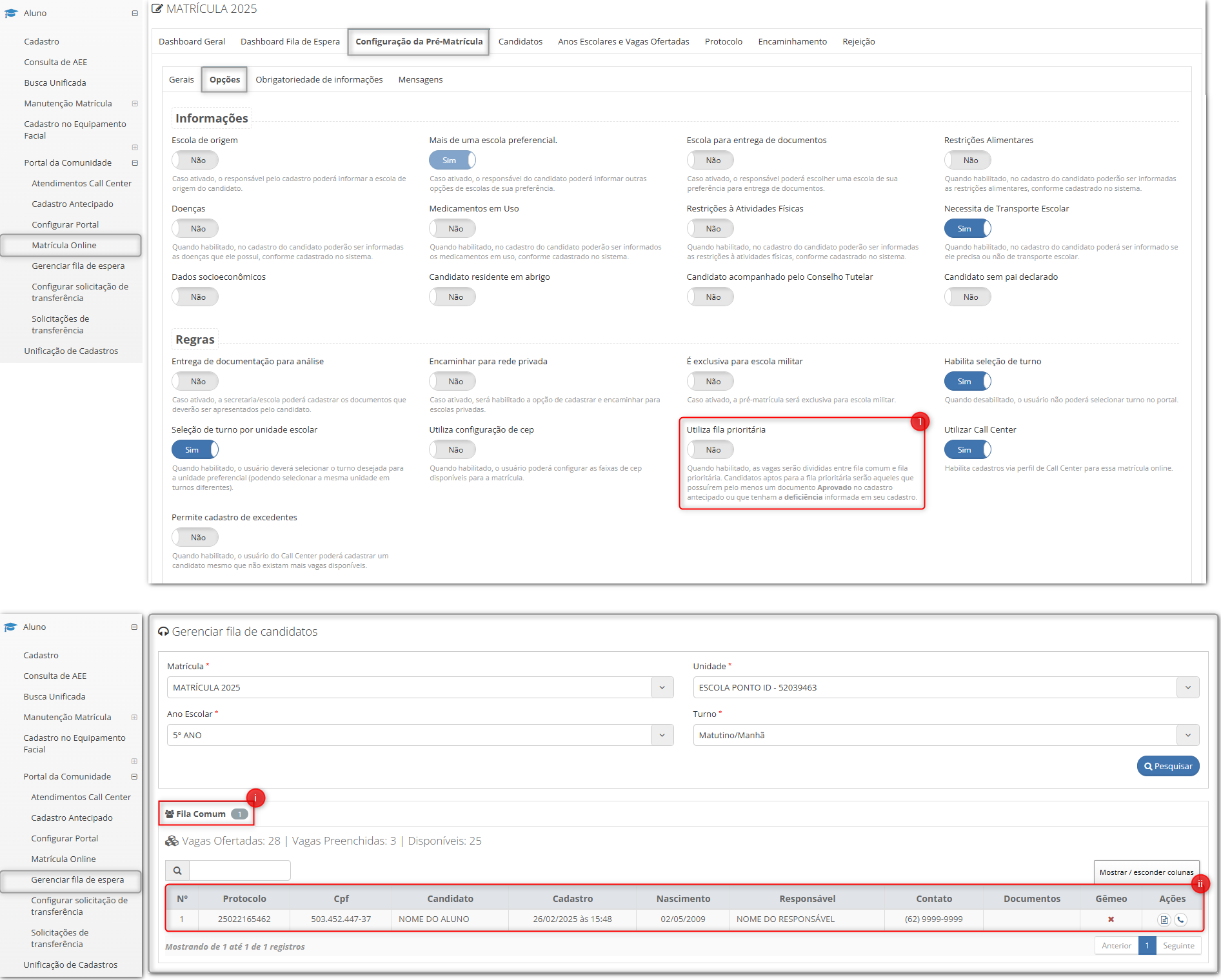
¶ Exibição da quantidade disponível para modulação por componente e modulações do colaborador
Ajuste na funcionalidade de modulação por componente para que, após a modulação de um professor, a quantidade disponível seja exibida corretamente, como ilustrado no (item i). Além disso, garantir que os componentes sejam apresentados de acordo com a modulação realizada para o professor, como demonstrado no (item ii).
1° Caminho: Secretaria de educação ou Unidade escolar > Colaborador > Modulação escolar > Magistério > Informar filtros > Informar quantidade de aulas assumidas > Botão: "Salvar" > Exibição de quantidade de aulas disponíveis.
2° Caminho: Secretaria de educação ou Unidade escolar > Colaborador > Cadastro > Selecionar colaborador > Aba: “Modulações”.
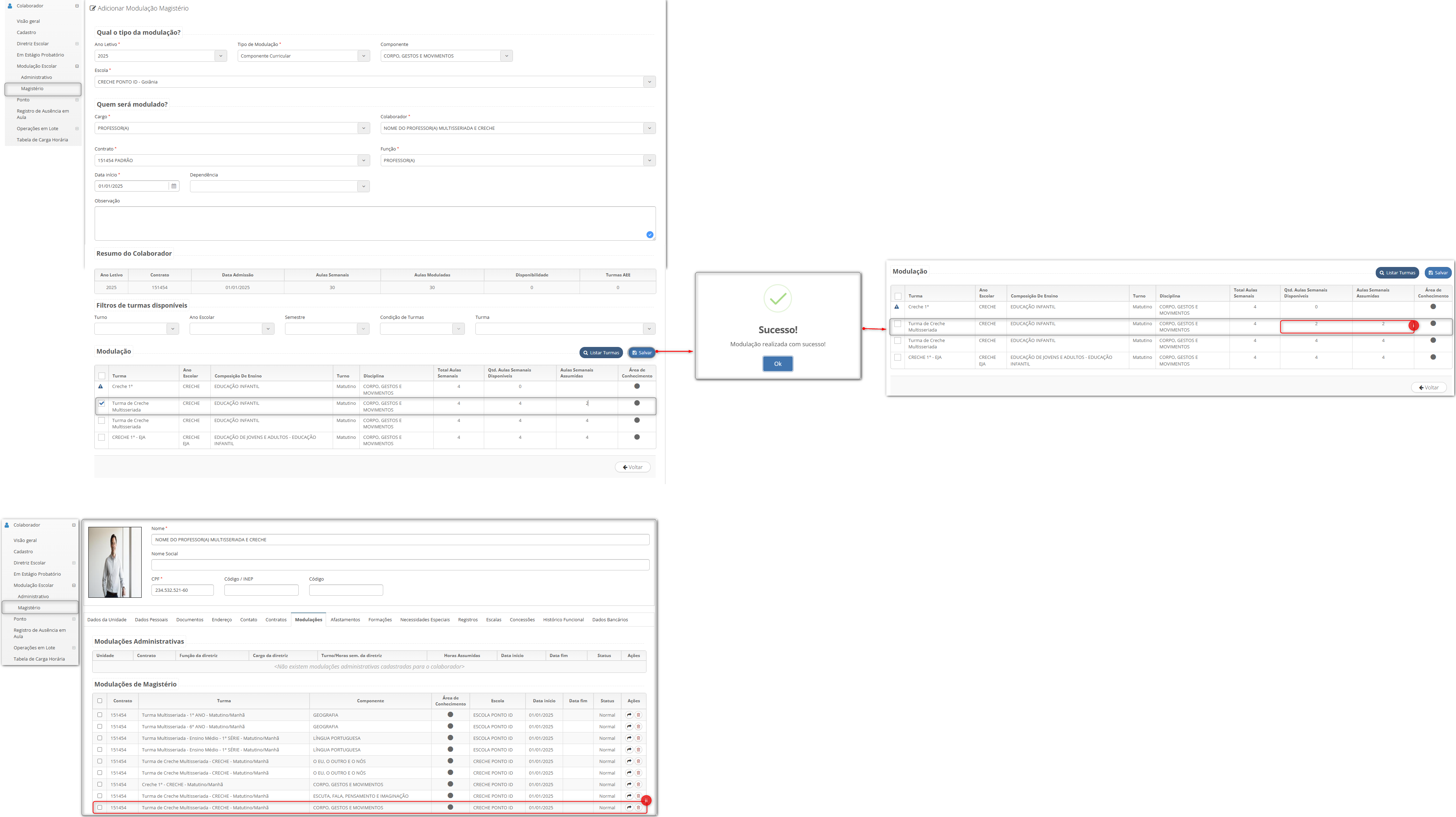
¶ Exportação de conteúdo aplicado para turmas semestrais
Ajuste na demonstração de bimestres pertencentes à turma semestral, na exportação de registros do conteúdo aplicado.
Caminho: Secretaria de educação ou Unidade escolar > Escola > Turma > Conteúdo aplicado > Botão: “Exportar".
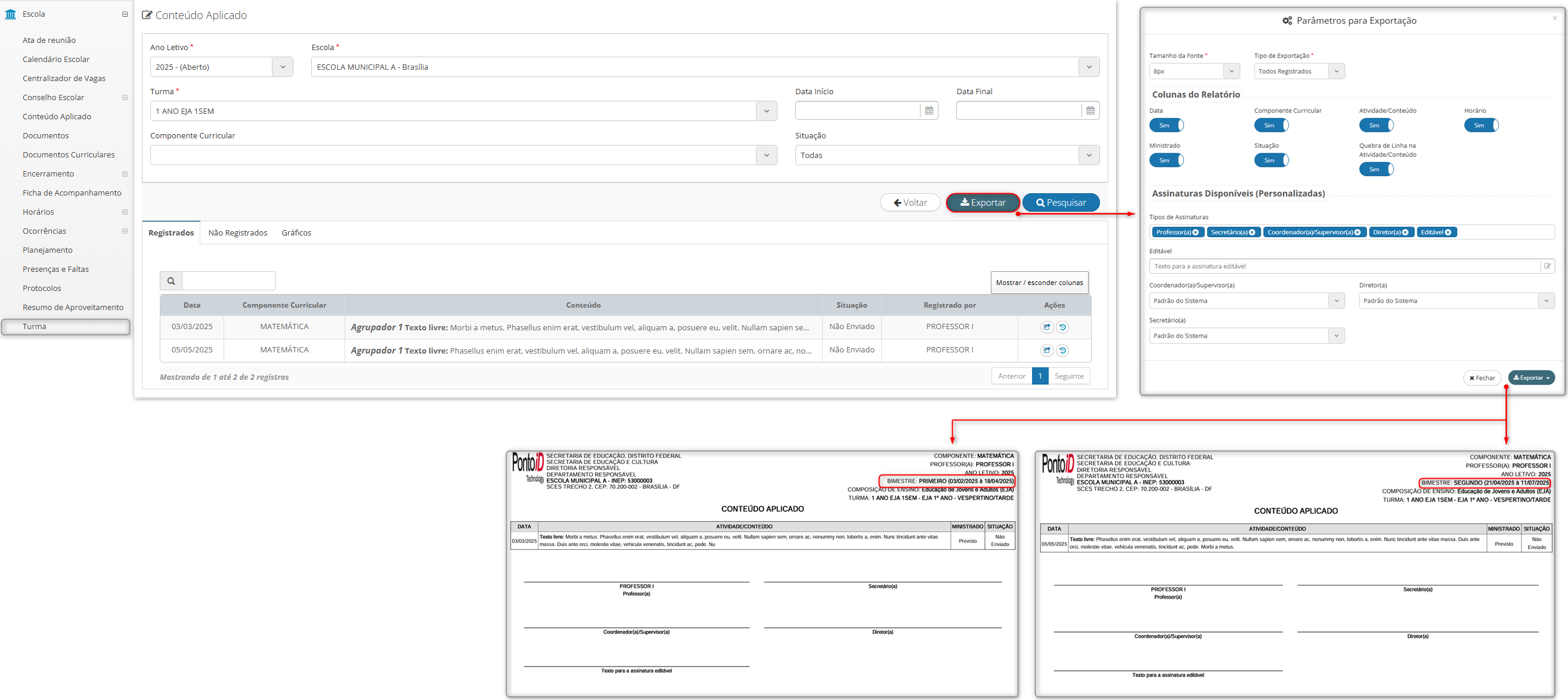
¶ Exportação do relatório de colaboradores com afastamentos
Otimização no relatório de “Colaboradores com afastamentos”, para que seja exportado com sucesso, independentemente de ter ou não a unidade escolar informada.
Caminho: Secretaria de educação > Relatórios > Colaboradores > Com afastamentos > Botão: “Visualizar pdf”.
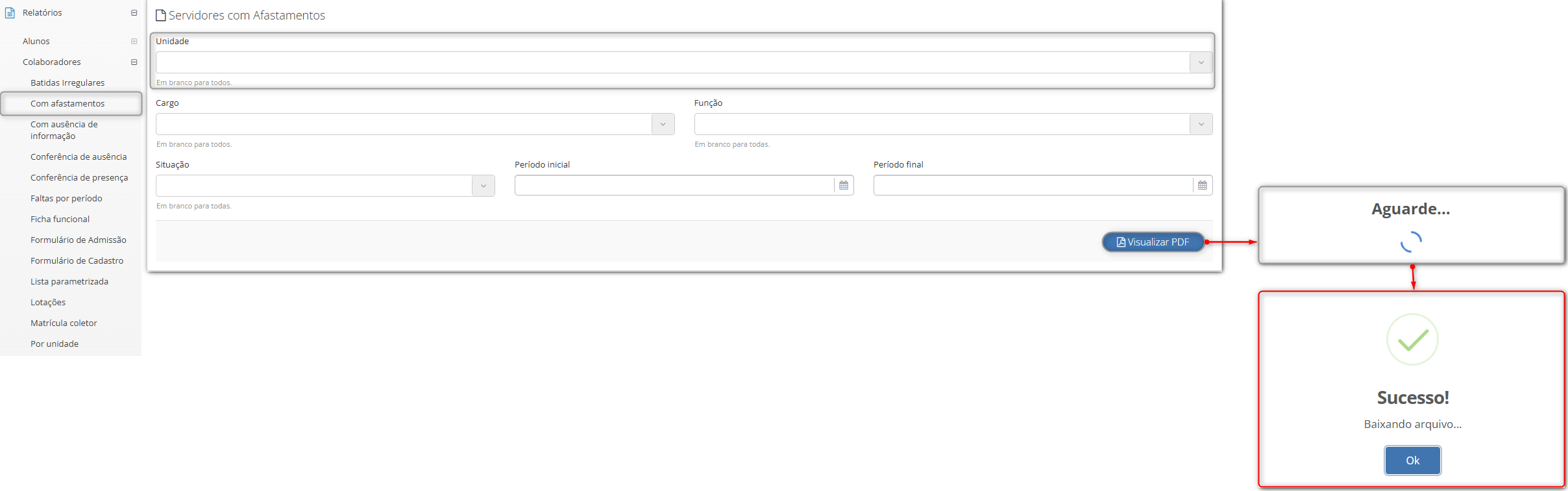
¶ Invalidação de frequência em turma diversificada
Ajuste na realização de invalidação de frequência pela unidade escolar e secretaria de educação, para turmas diversificadas do tipo trilhas e eletivas.
Caminho: Secretaria de educação ou Unidade escolar > Escola > Turma > Selecionar turma diversificada > Botão: "Frequência" > Opções: "Invalidar frequências".
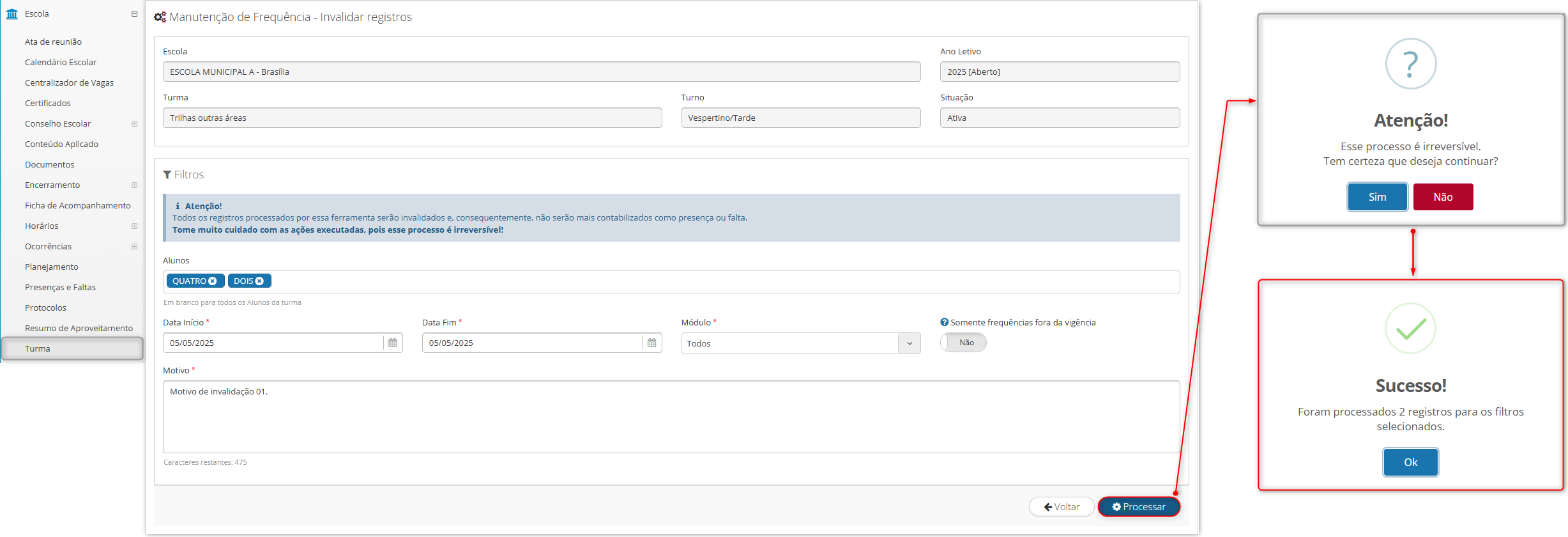
¶ Lançamento de frequência em turma diversificada
Ajuste no lançamento e consulta de frequências, no diário de classe e na frequência diária de turmas diversificadas.
Caminho: Secretaria de educação ou Unidade escolar ou Visão do professor > Escola > Turma > Frequência > Opções: “Frequência diária” e “Diário de classe”.
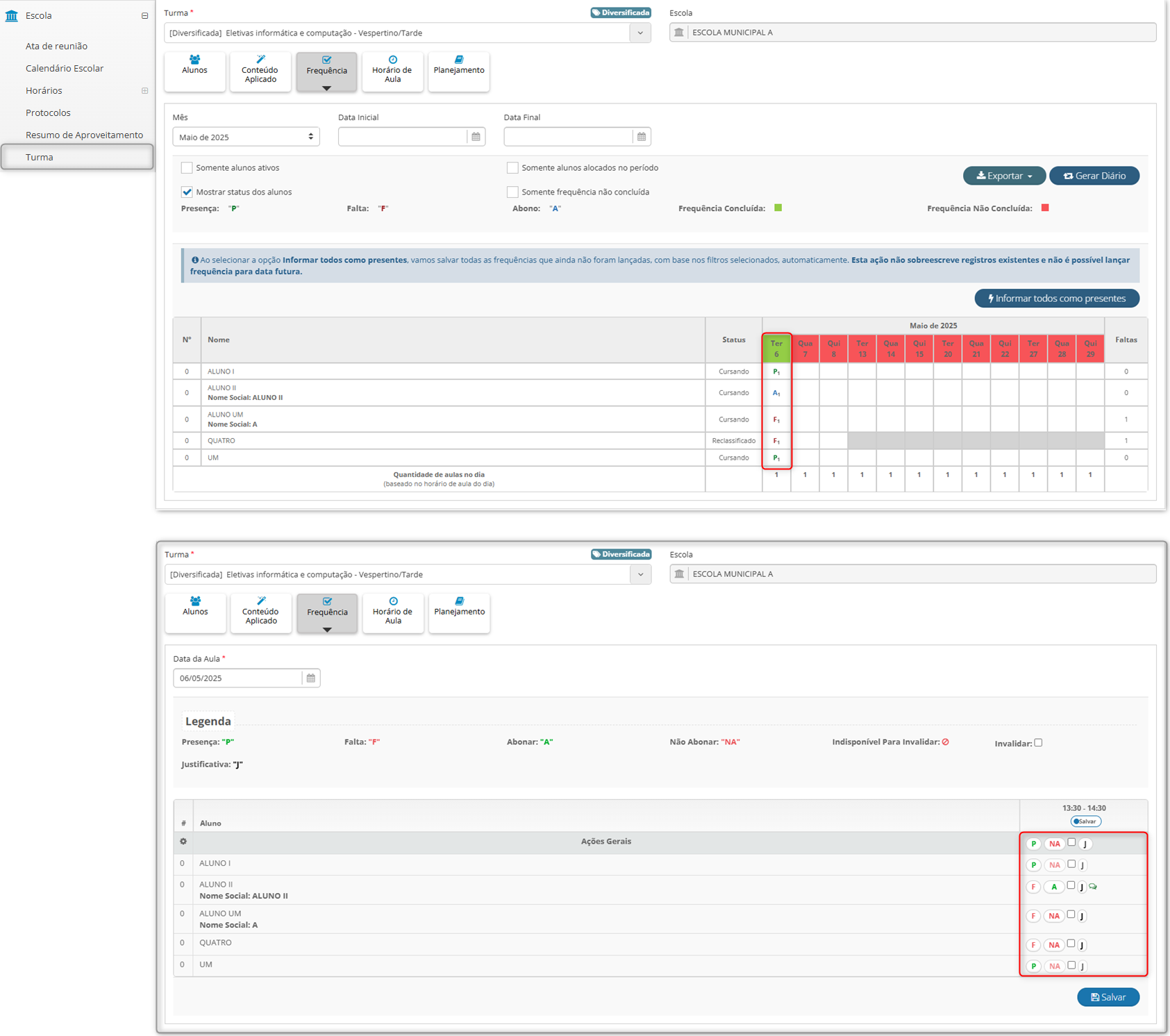
¶ Listagem de turnos das unidades escolares, na exportação de arquivo em .xlsx
Ajuste na demonstração dos turnos no arquivo exportado com as informações de turnos atendidos pelas unidades escolares, da secretaria de educação.
Caminho: Secretaria de educação > Cadastro > Escolas > Escola > Botão: “Exportar”.
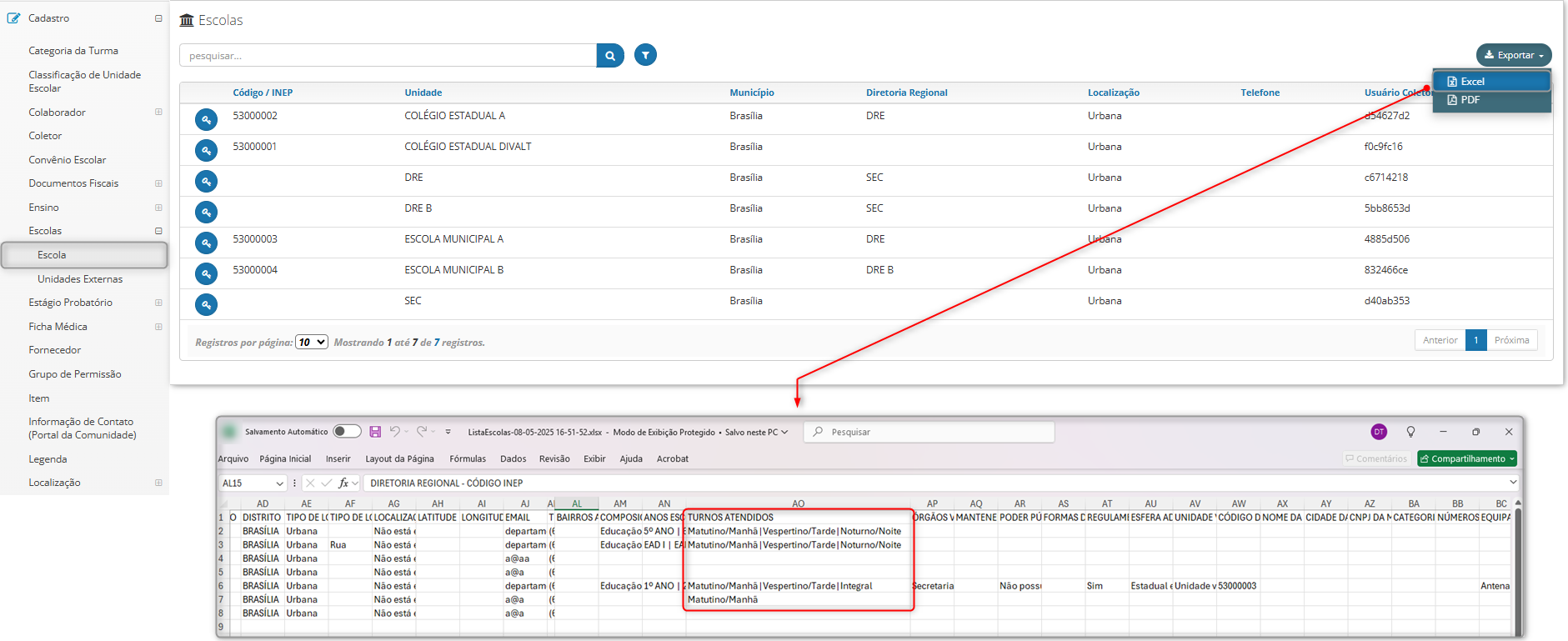
¶ Listagem de concessões no perfil de colaborador
Otimização da listagem de concessões, quando acessada com o perfil de colaborador, para exibir apenas aquelas vinculadas ao próprio usuário.
Caminho: Perfil de colaborador > Patrimônio > Concessão.
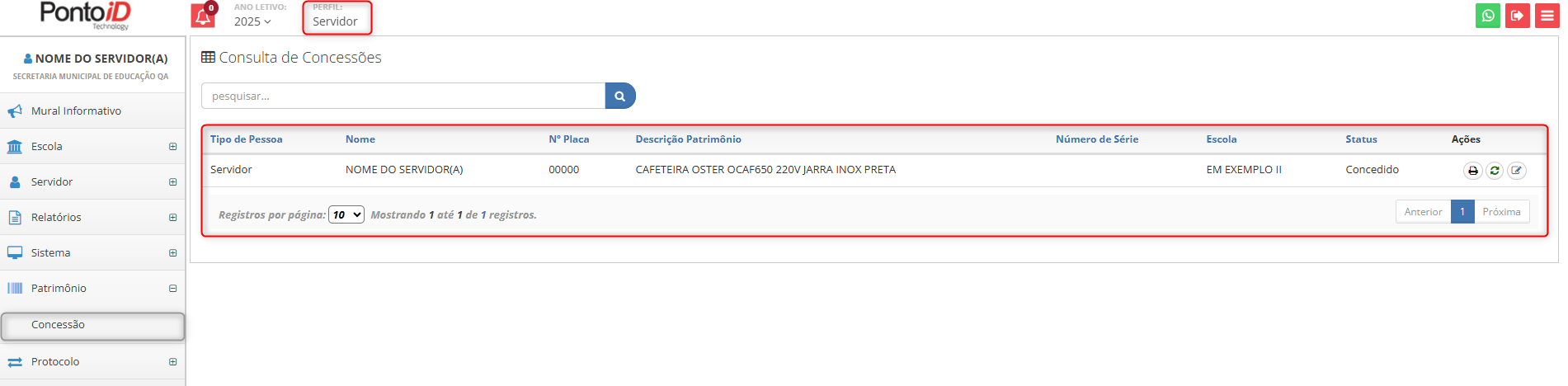
¶ Navegação de página na tela de gerenciador de modulações
Ajuste na tela do “Gerenciador de Modulações” para que, ao aplicar o filtro de “Composição de Ensino (item 1)", e avançar para as próximas páginas (item 2), seja mantida a quantidade de registros filtrados (item i).
Caminho: Secretaria educação > Colaborador > Operações em lote > Encerrar modulações > Informar a composição de ensino > Avançar para a próxima página.
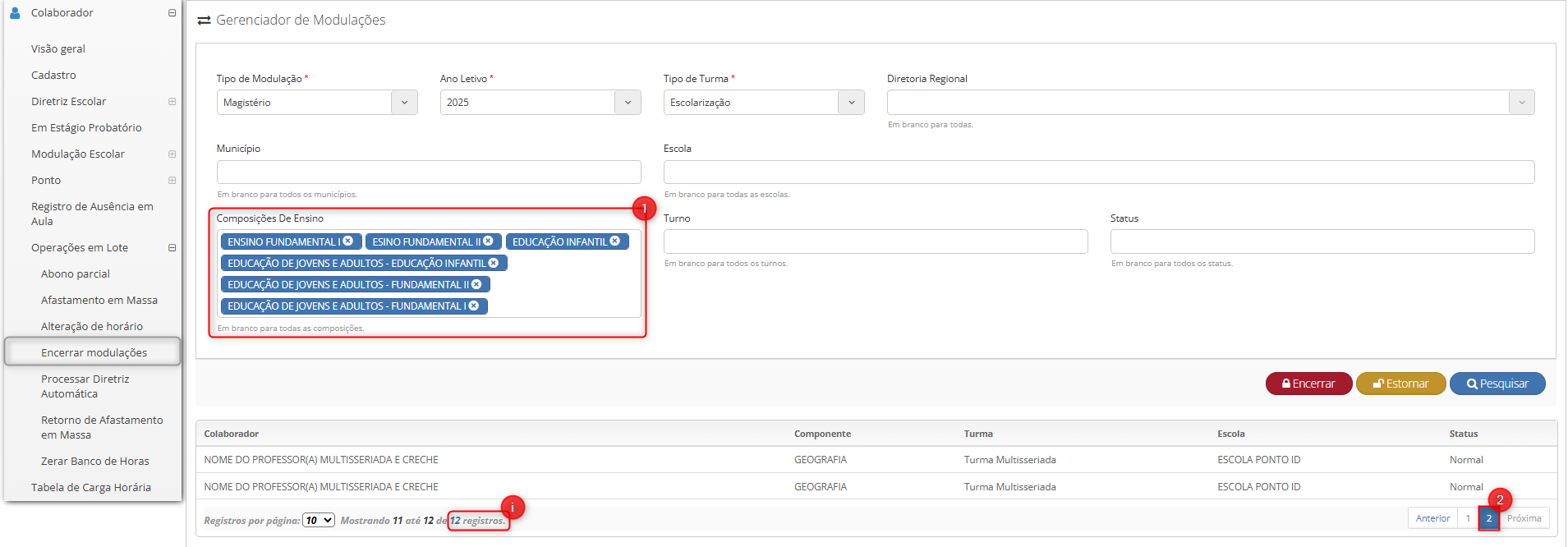
¶ Nomenclatura do campo para indicações alimentares na listagem de cardápios
Ajuste na nomenclatura do campo "Indicado para as restrições alimentares", a fim de seguir as lógicas de validação das listagens de cardápios.
Caminho: Secretaria de educação > Alimentação Escolar > Listagem de cardápios > Campo: "Indicado para as restrições alimentares".
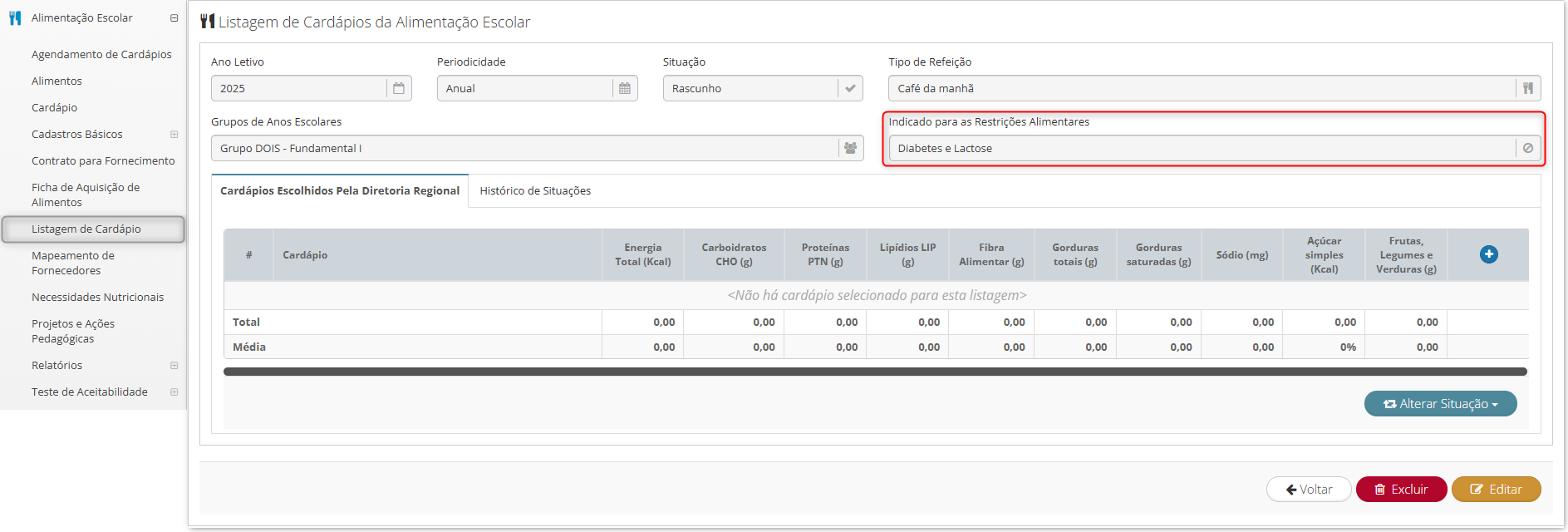
¶ Ortografia de parâmetro
Ajuste na ortografia de parâmetro, nas configurações gerais da secretaria de educação: "Permitir que seja adicionado alunos além da capacidade da turma?"
Caminho: Secretaria de educação > Configurações > Geral > Parametrização do sistema.
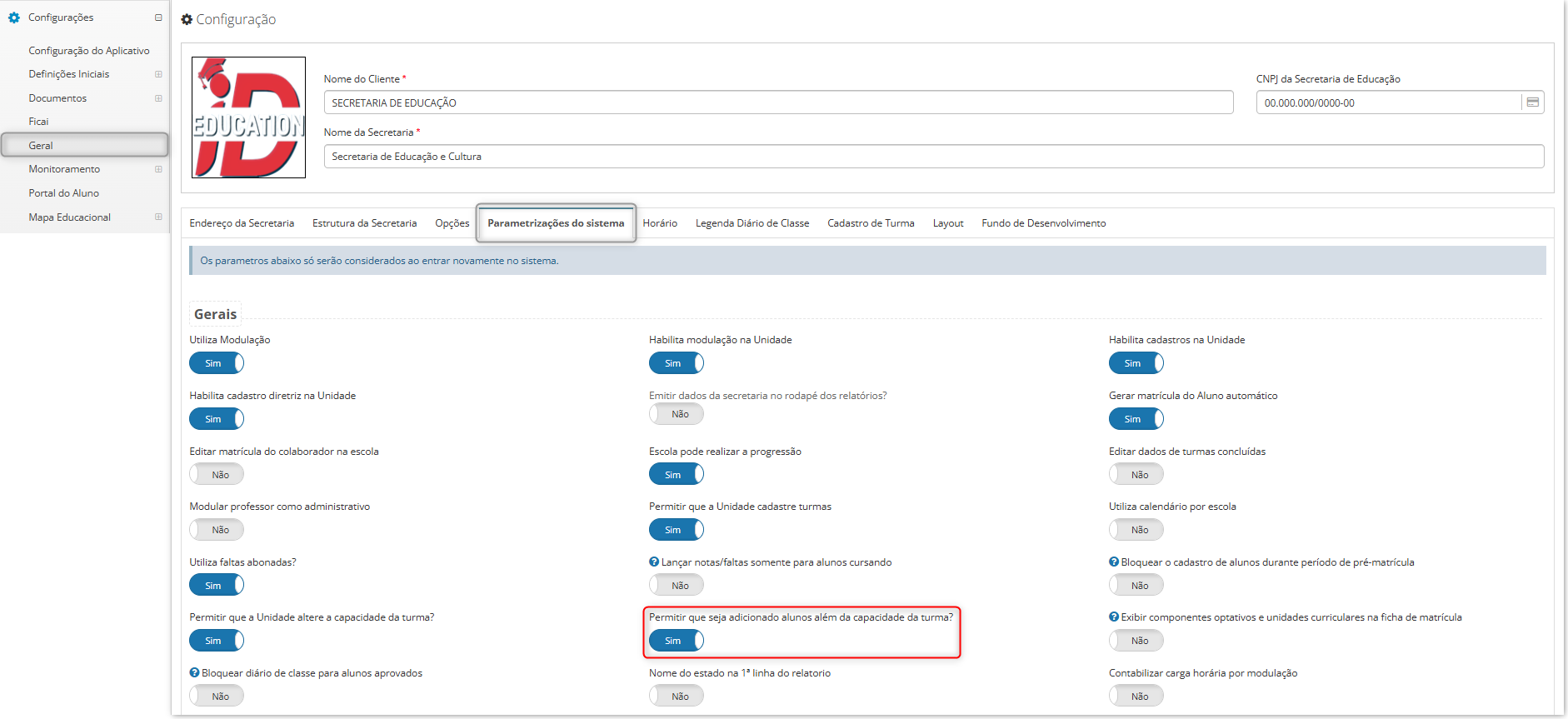
¶ Reclassificação de alunos
Ajuste na demonstração de anos escolares de destino, a serem demonstrados, na reclassificação de alunos em turmas de escolarização.
Caminho: Secretaria de educação ou Unidade escolar > Escola > Turma > Selecionar Turma de escolarização > Botão: “Alocar e Desalocar” > Selecionar Aluno > Botão: “Reclassificar” > Campo: “Turma de destino”.
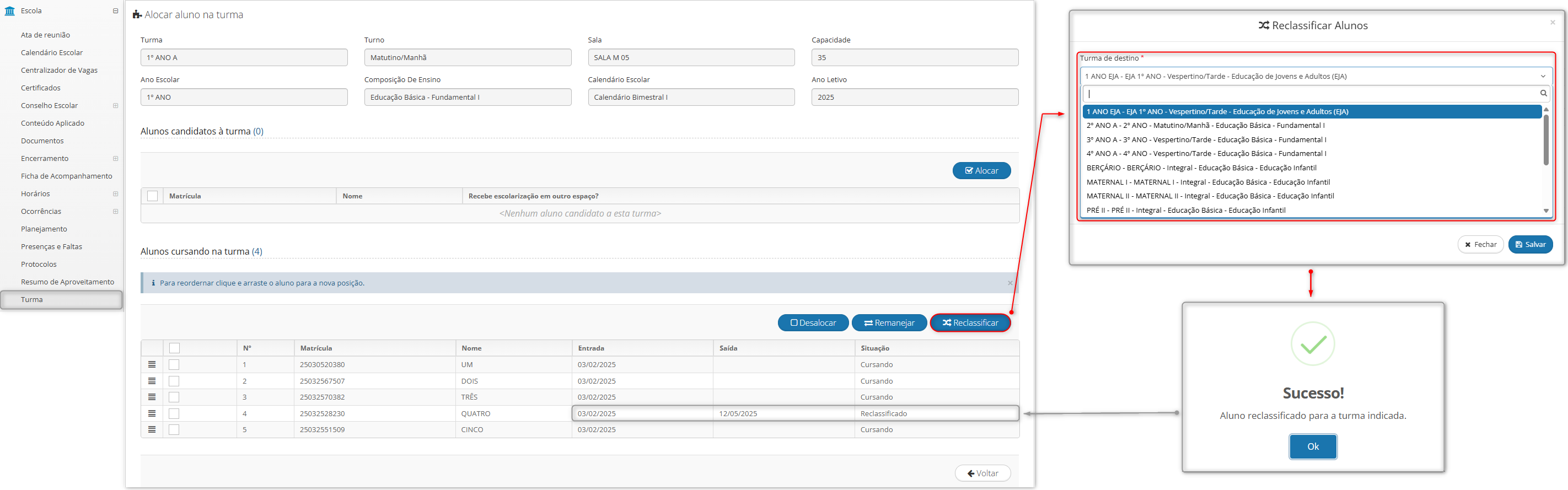
¶ Relatório de modulações de magistério, para DRE
Ajuste na demonstração de dados para o relatório, em formato .pdf e .xlsx, de modulações para a visão da diretoria regional.
Caminho: Diretoria Regional > Colaborador > Modulação Escolar > Magistério > Botão: “Exportar”.
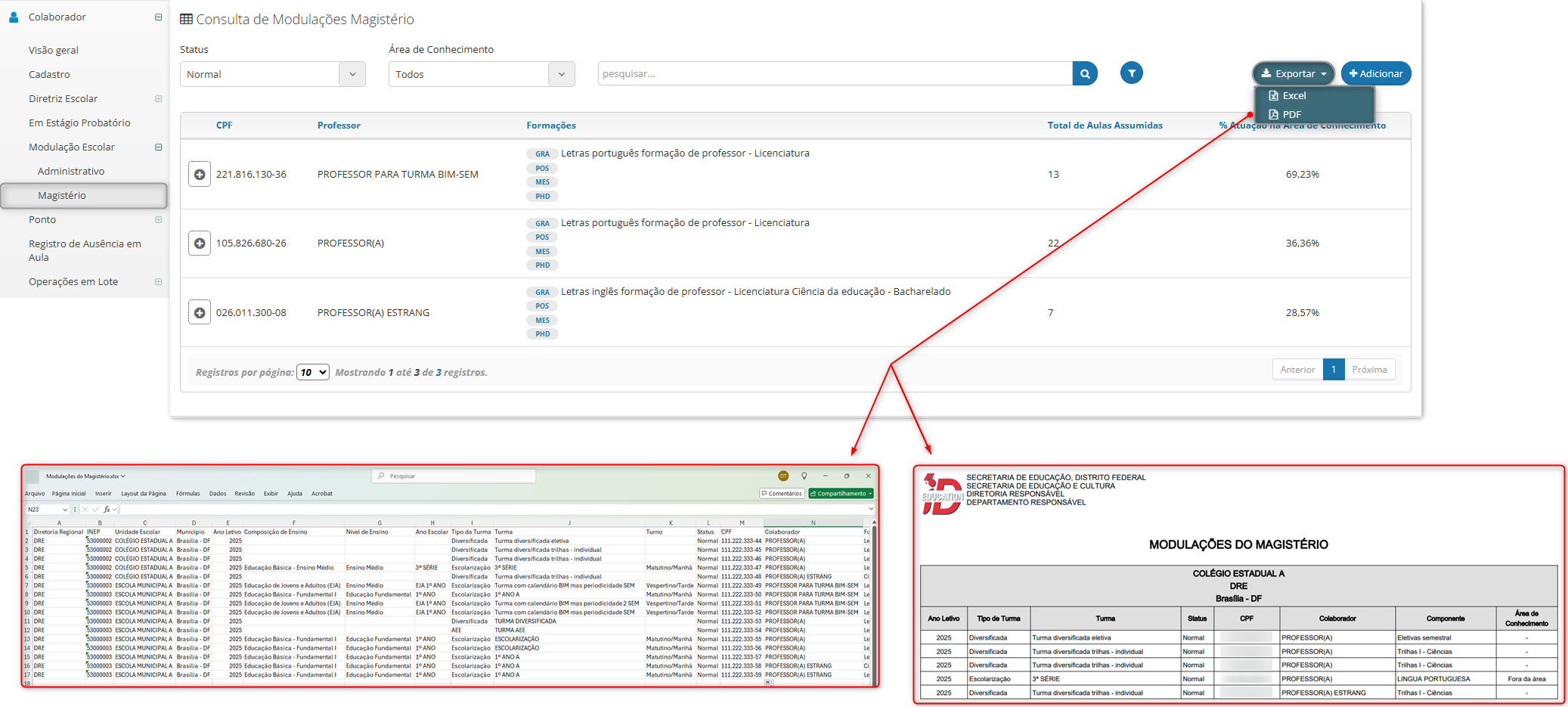
¶ Relatório de movimentação de alunos detalhado
Ajuste na demonstração de alunos remanejados, exportado pelas unidades escolares no relatório “Movimentação de alunos detalhado” , para serem apresentados um única vez.
Caminho: Unidade escolar > Relatórios > Estudantes > “Movimentação de alunos detalhado”.
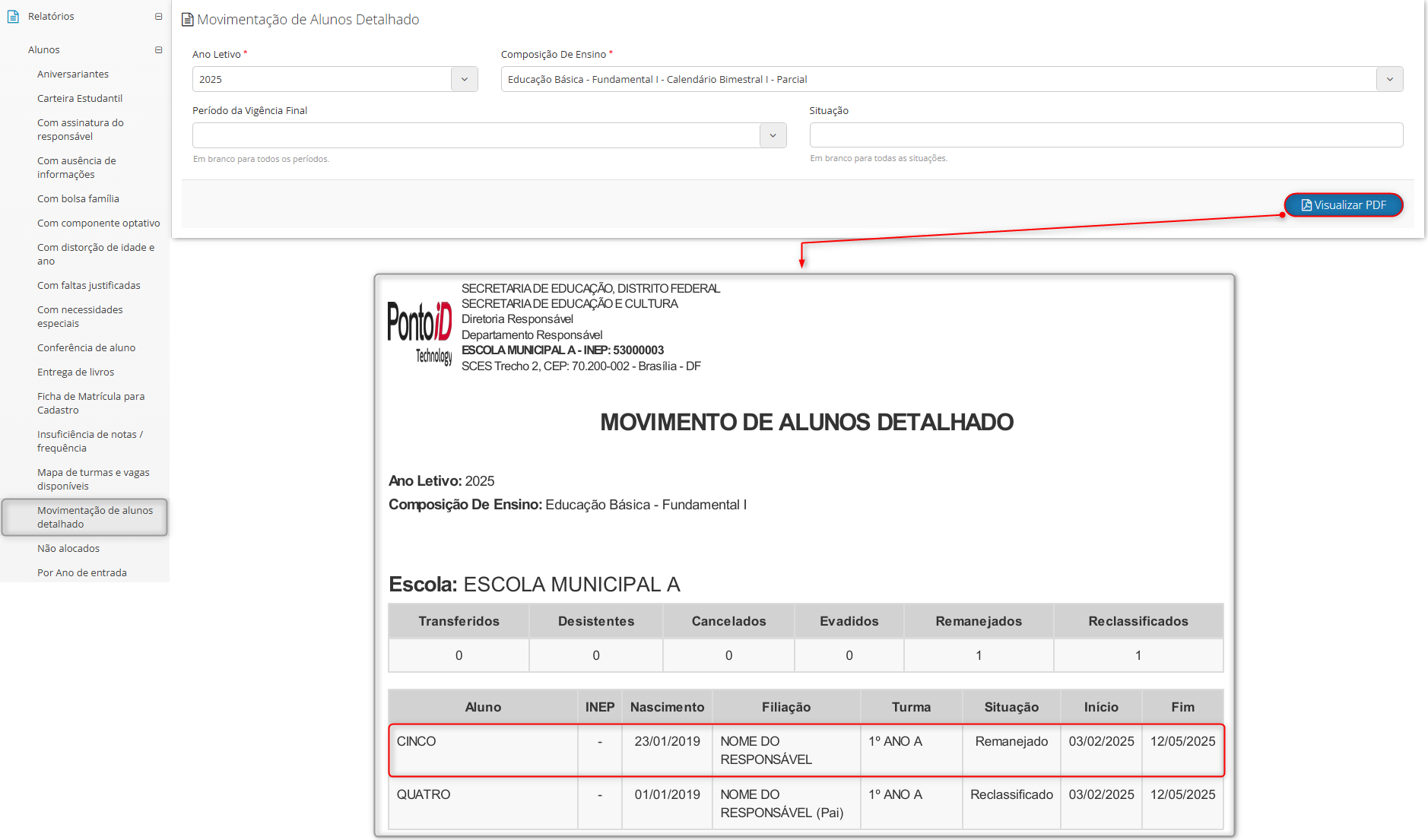
¶ Registro de notas e conceitos
Ajuste na tela de “Notas e faltas” para que, ao tentar informar manualmente “conceitos” ou “conceitos e notas” logo após o preenchimento de conceitos em lote, os campos sejam destacados em amarelo e o botão "Salvar" permaneça desbloqueado, permitindo o salvamento dos dados.
Caminho: Secretaria de educação ou Unidade escolar ou Visão do professor > Escola > Turma > Selecionar turma > Aba: “Alunos na turma” > Selecionar aluno > Botão: “Conceitos” > Selecionar bimestre > Informar conceito > Botão: “Salvar” > Informar manualmente o conceito ou conceito e notas > Botão: “Salvar”.
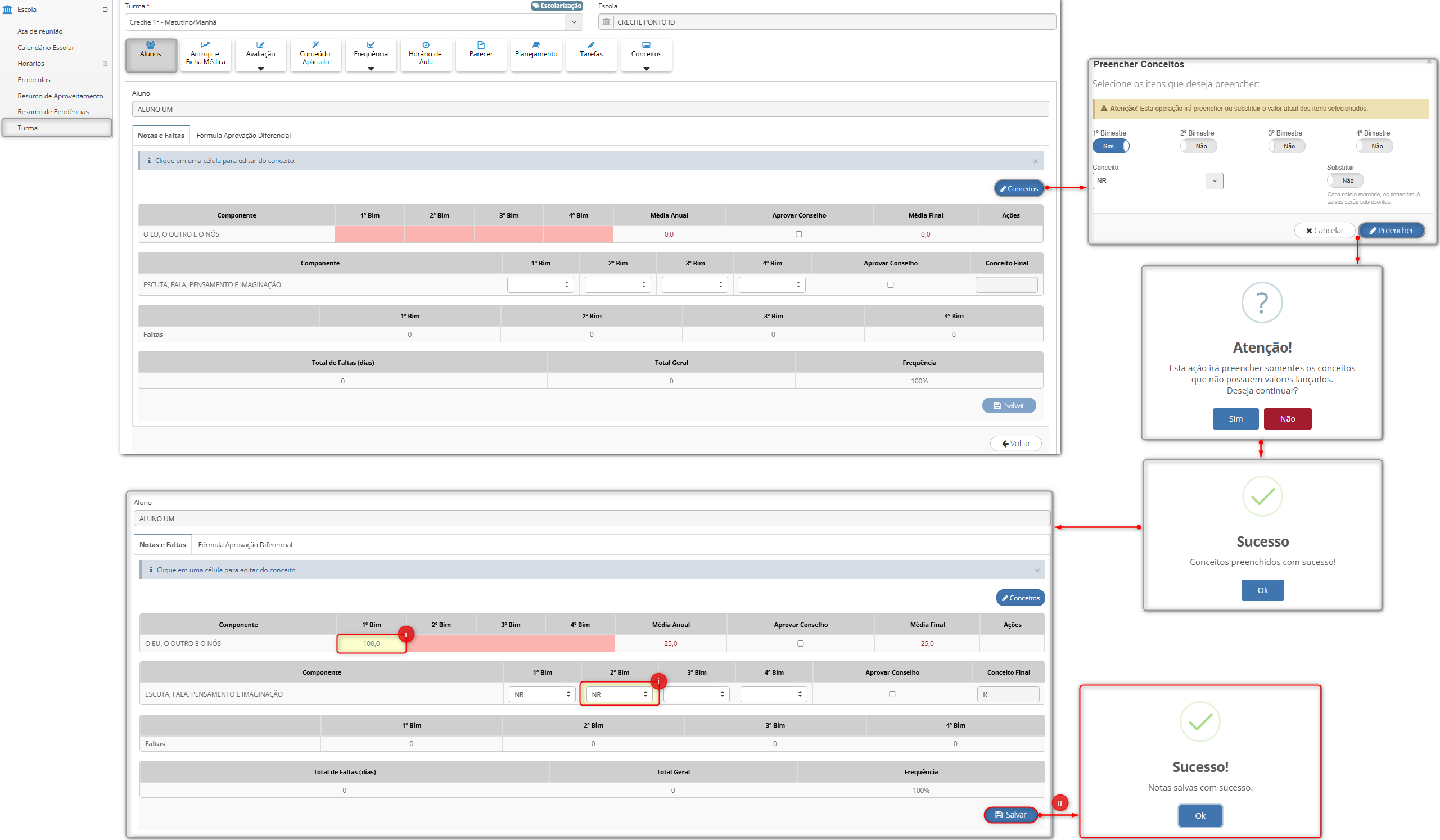
¶ Remoção do botão "Preencher faltas" na tela de notas e faltas
Devido as faltas registradas na turma diversificada serem transferidas automaticamente para a turma de escolarização, o botão “Preencher Faltas”, que antes estava disponível na tela de “Notas e Faltas”, foi removido.
Caminho: Secretaria de educação ou Unidade escolar ou Visão do professor > Escola > Turma > Selecionar turma diversificada > Aba: “Alunos” > Botão: “Redirecionar para a tela de faltas” > Aba: “Notas e faltas”.
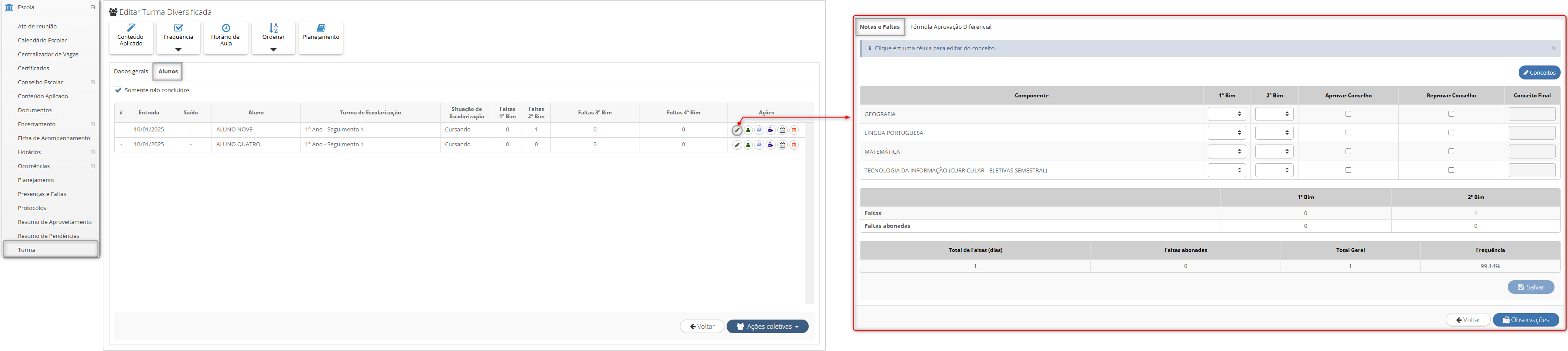
¶ Remanejamento de alunos para o mesmo ano escolar
Ajuste no processo de remanejamento de alunos dentro do mesmo ano escolar, garantindo que a operação seja realizada com sucesso.
Caminho: Secretaria de educação ou Unidade escolar > Escola > Turma > Selecionar turma > Botão: “Alocar e desalocar alunos” > Selecionar aluno > Botão: “Remanejar” > Opção: “Mesma etapa do ano escolar” > Botão: “Salvar” > Pop-up de sucesso.
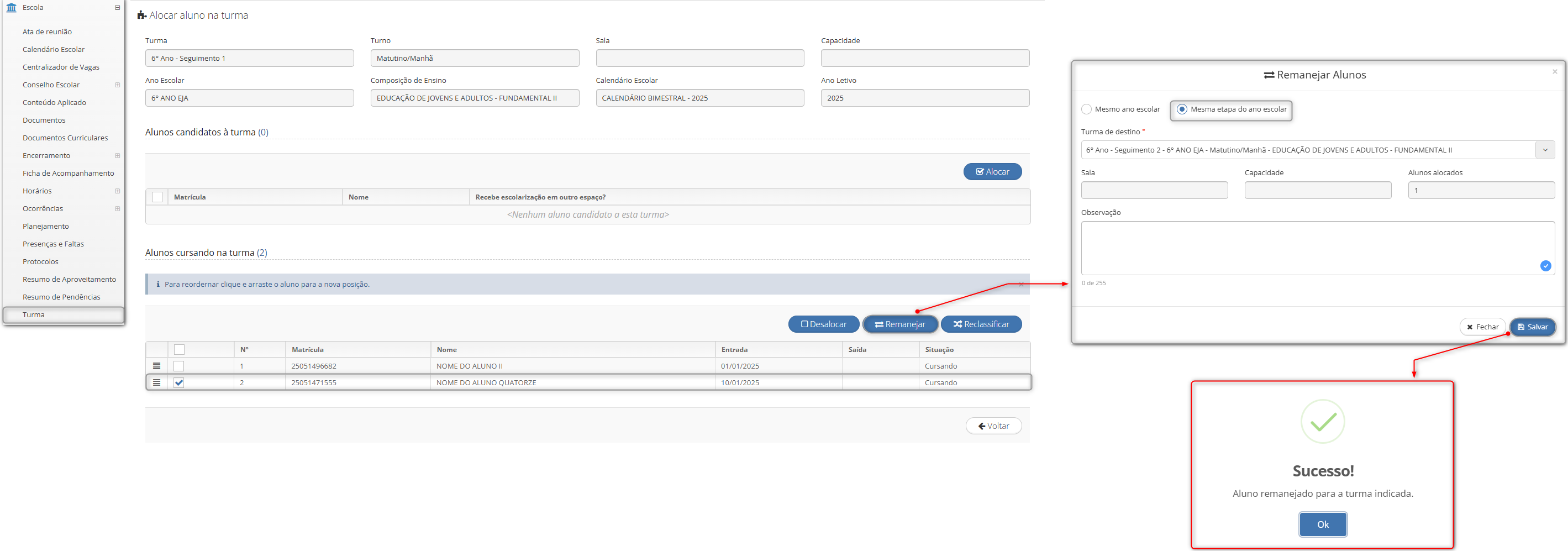
¶ Rotas de transporte no georreferenciamento
Ajuste na exibição das rotas no georreferenciamento, quando o parâmetro “Exibir rotas do transporte” está ativo.
Caminho: Secretaria de educação > Monitoramento > Georreferenciamento > Habilitar "Exibir Rotas do Transporte".
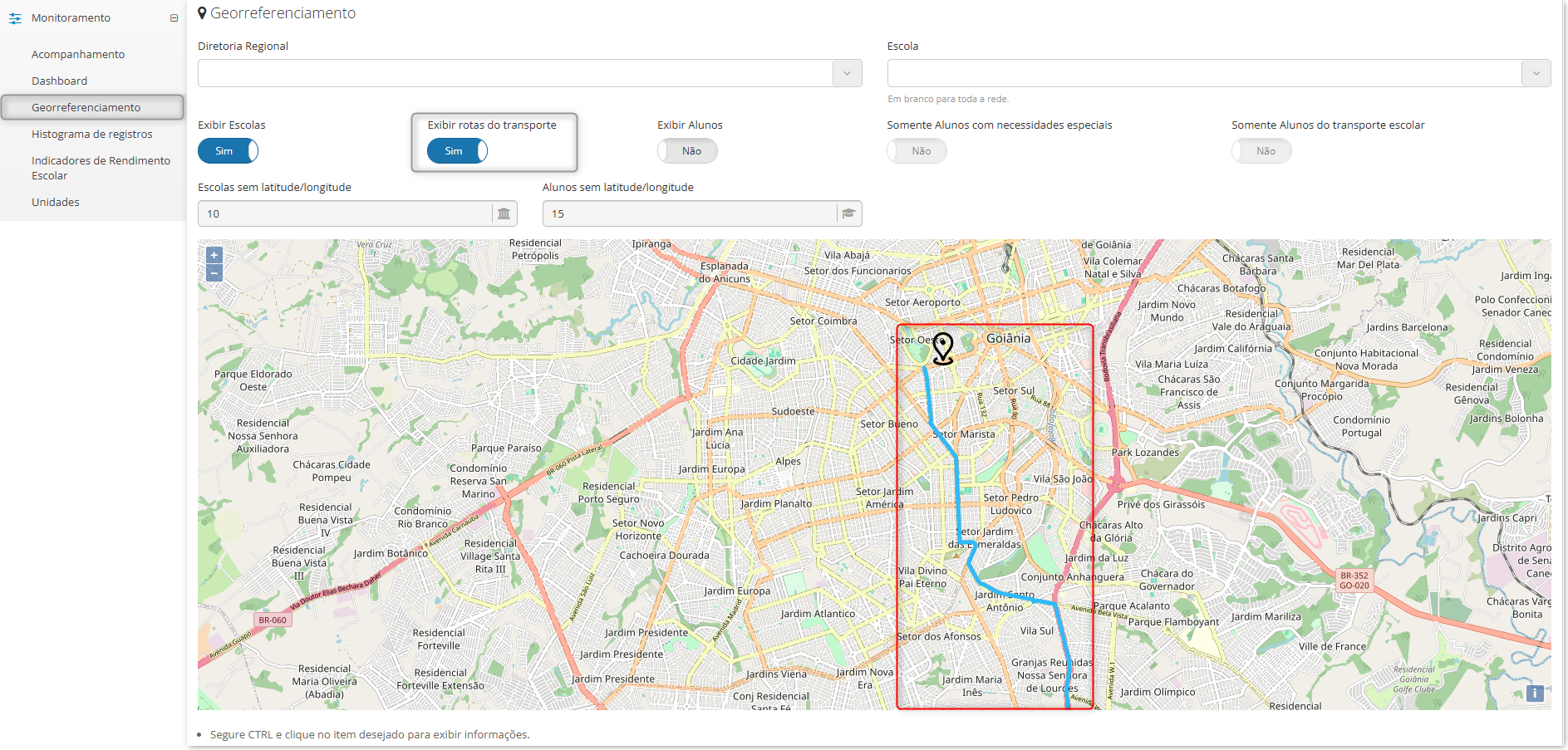
¶ Status de vínculo encerrado no dia presente
Ajuste para demonstração de status como “Concluído”, quando encerrado o vínculo no dia presente.
Caminho: Secretaria de educação > Colaborador > Selecionar um colaborador > Contratos > Entrar no contrato > Vínculos do Contrato de Trabalho.
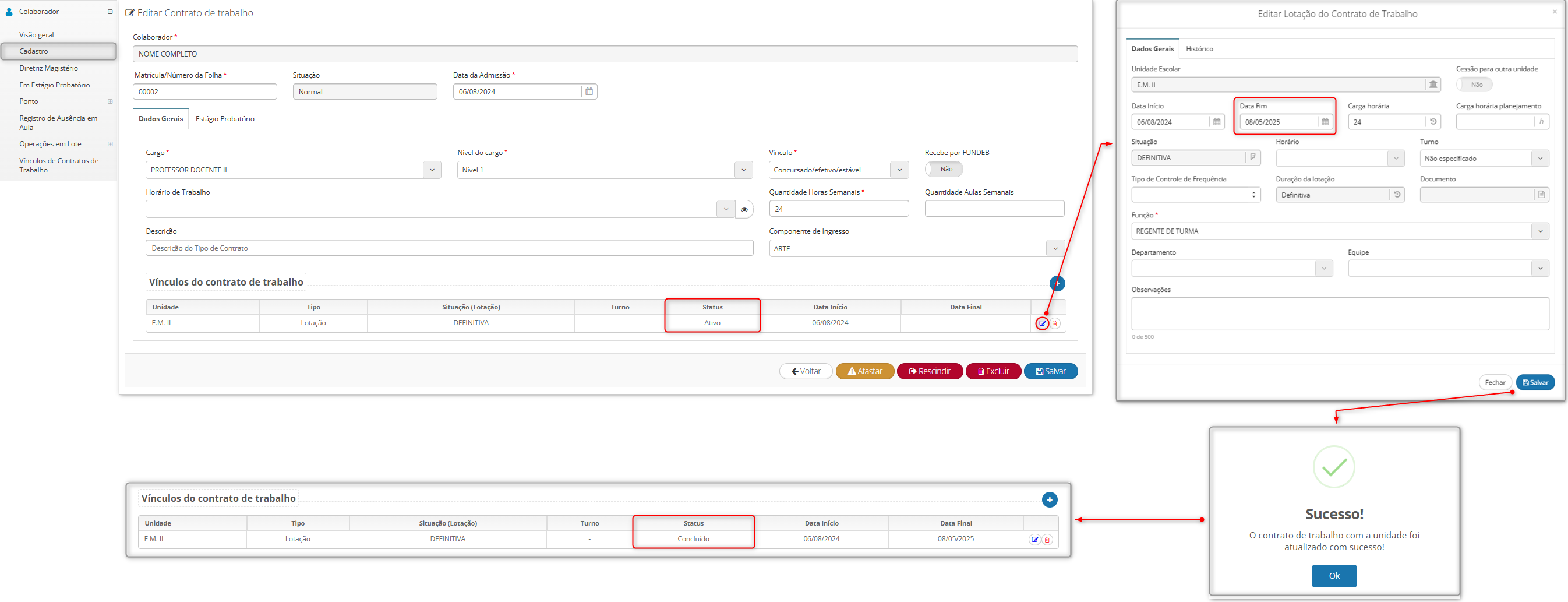
¶ URL de acesso para usuário de Call Center
Ajuste na URL para o usuário de call center, a fim direcionar adequadamente as funcionalidades da visão.
Caminho: Acesso de usuário de Call Center.
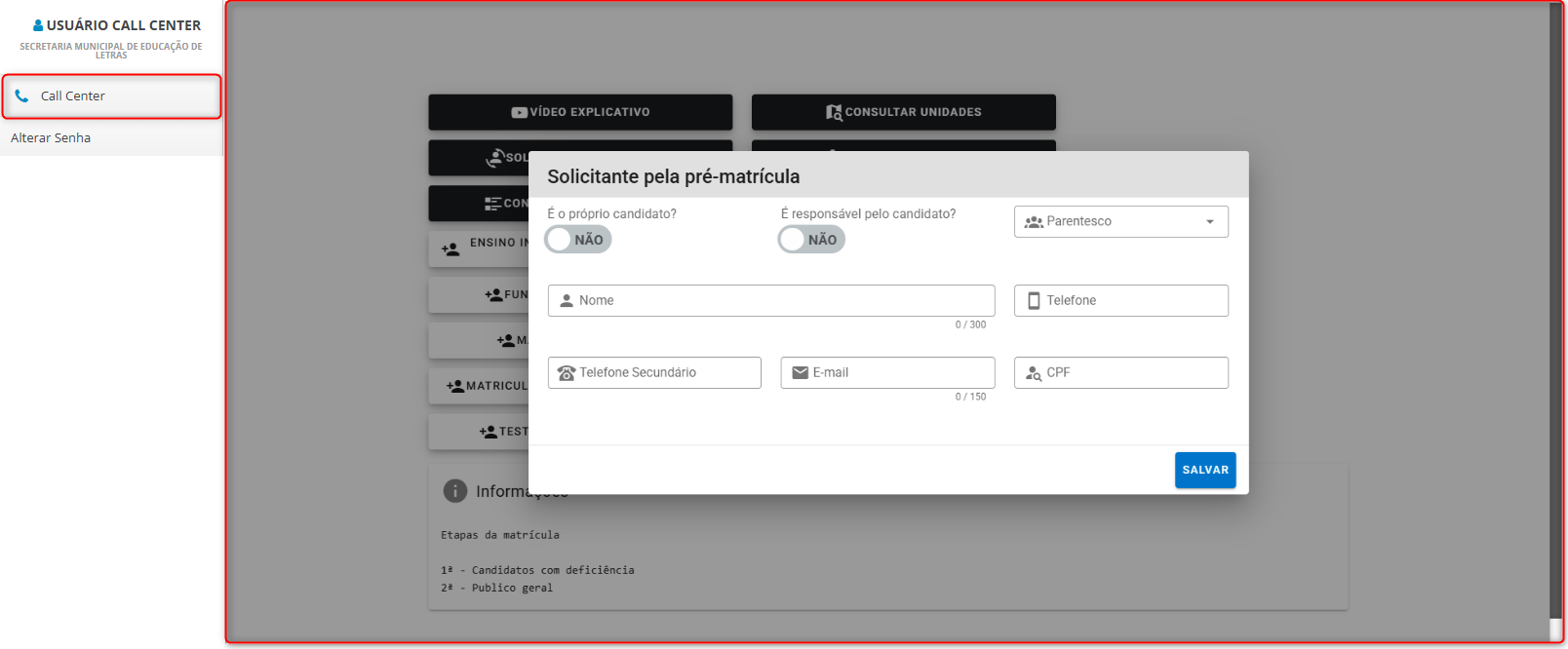
¶ Validação de conteúdo aplicado para turmas semestrais
Ajuste para limitar conteúdo aplicado lançado por turmas semestrais, do tipo alternativa e escolarização, dentro do período compreendido nas configurações do calendário.
Caminho: Secretaria educação ou Unidade escolar ou Visão do professor > Escola > Turma > Botão: "Conteúdo aplicado".
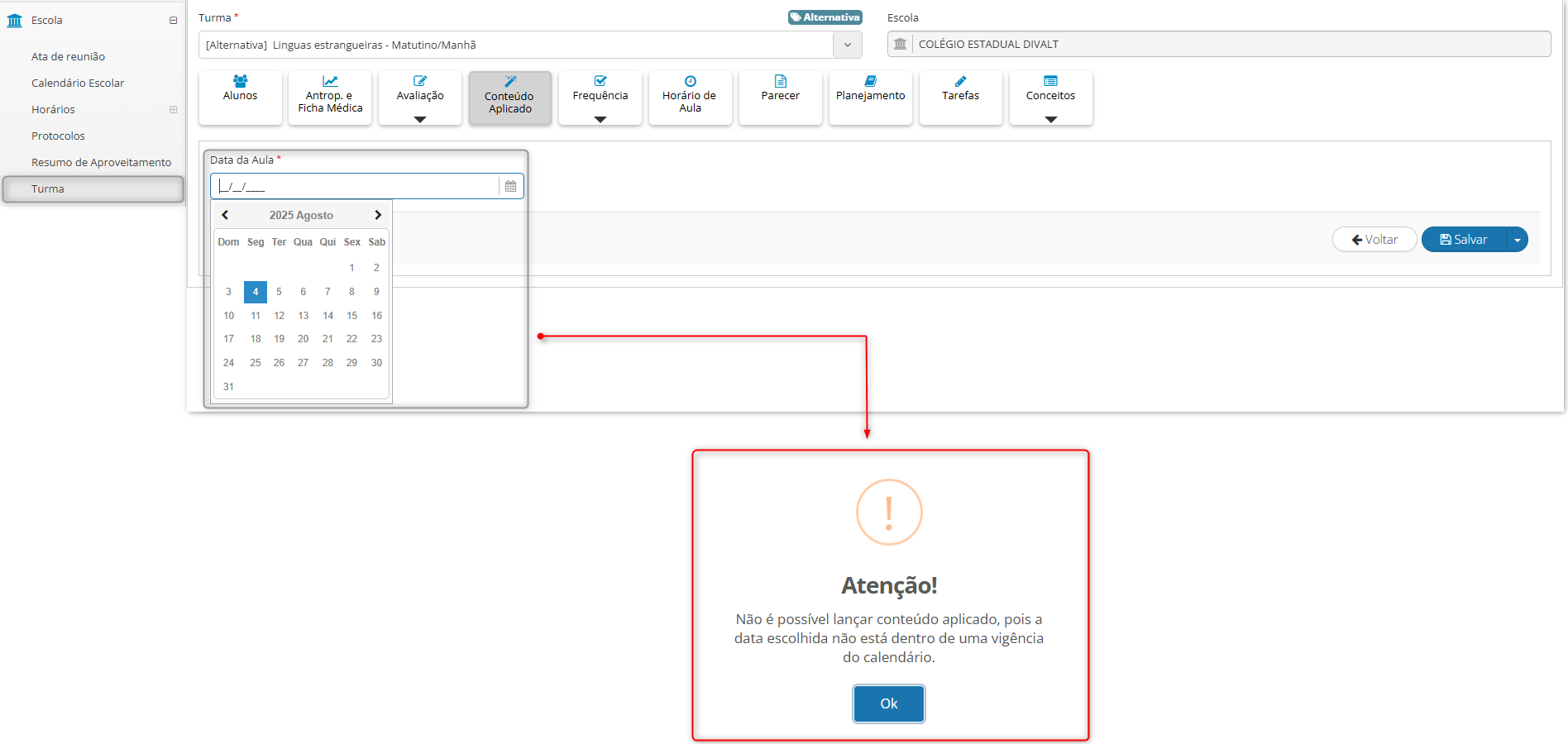
¶ Validação de data inicial na adição de lotação, RTI e RETT.
Validação para adição de lotação, RTI e RETT ocorrerem apenas para datas iniciais maiores que a data de admissão.
Caminho: Secretaria de educação > Colaborador > Selecionar um colaborador > Contratos > Entrar no contrato > Vínculos do Contrato de Trabalho.
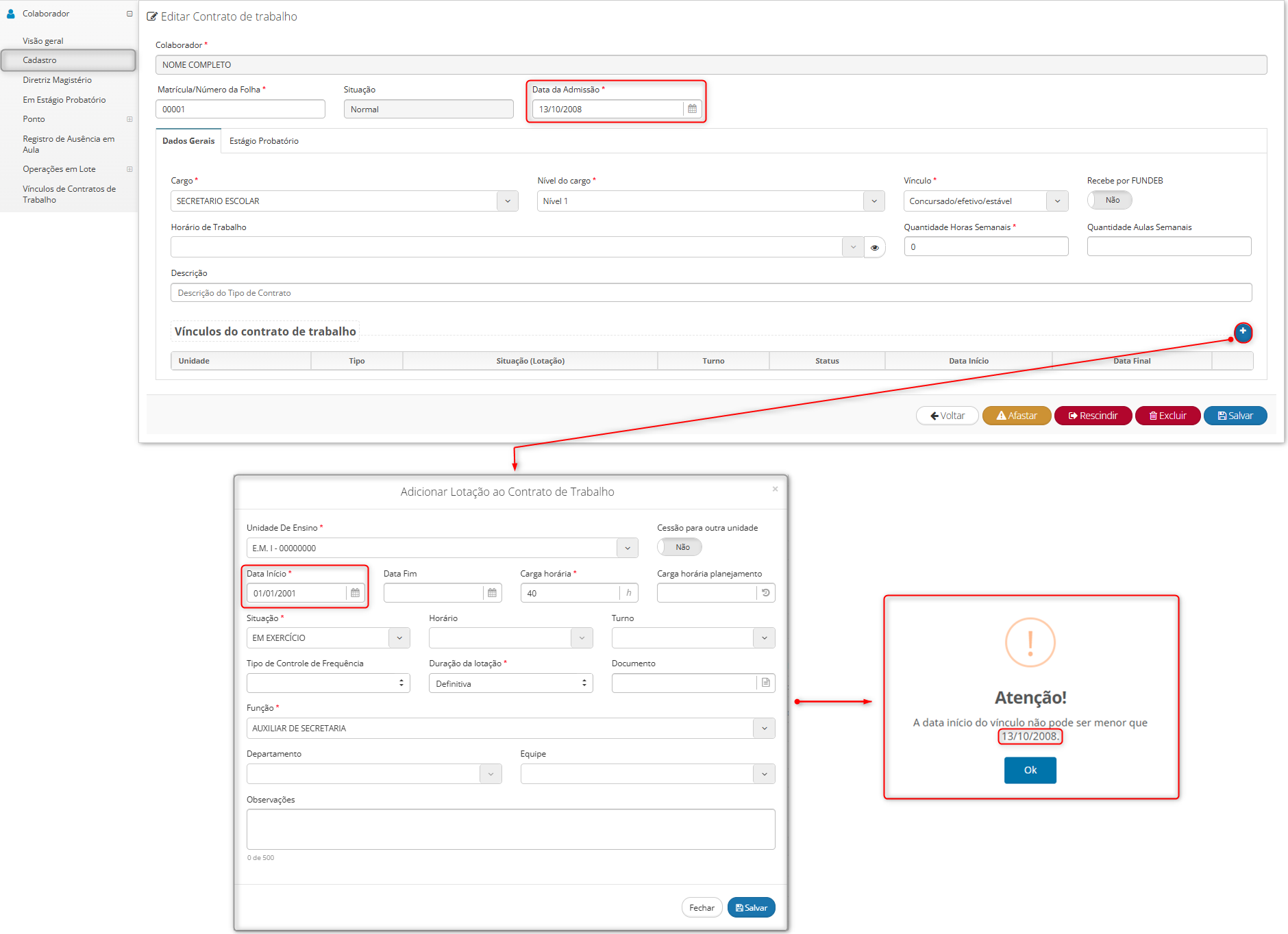
¶ Validação de dias letivos, para lançamento de conteúdo aplicado, em turma AEE
Ajuste na validação de lançamentos de registros em turma AEE, quando é dia letivo pelo calendário vinculado a turma, será disparado pop-up informativo.
Caminho: Visão do professor > Selecionar turma AEE > Conteúdo aplicado > Adicionar.
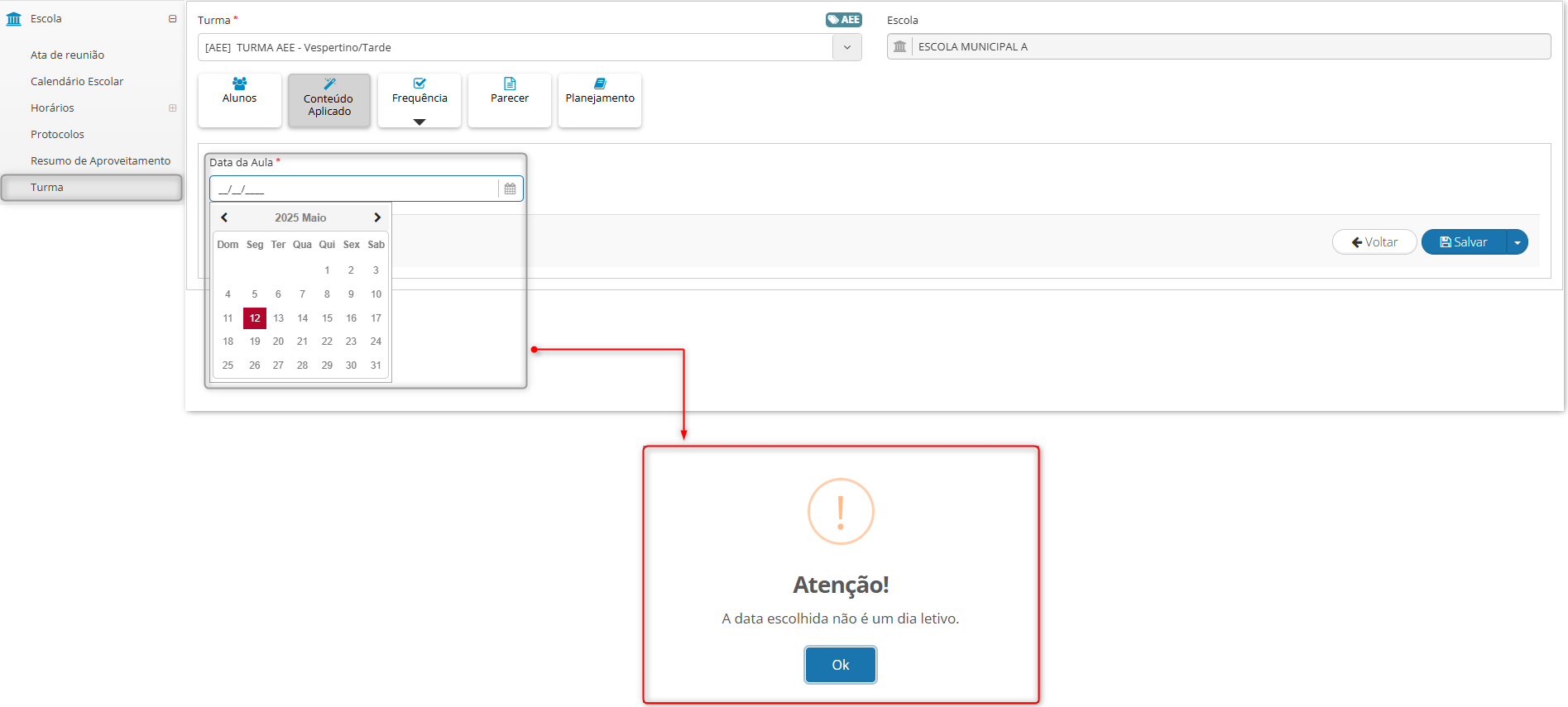
¶ Validação para lançamento de conteúdo aplicado, pela unidade escolar
Ajuste para os lançamentos de conteúdo aplicado para as turmas diversificadas, na visão da unidade escolar, para lançar de acordo com os horários da turma.
Caminho: Unidade escolar > Escola > Turma > Selecionar turma diversificada > Botão: “Conteúdo aplicado” > Botão: “Adicionar”.